|
腾讯云多IP Socks5搭建教程 配合代理工具实现 单窗口单IP
1.多IP服务器选择
2.服务器购买
3.创建弹性网卡,绑定弹性公网IP 实现多IP
4.如何更换IP
5.服务器网卡绑定内网IP
6.使用CCProxy 搭建socks5服务器
7.socks5IP如何使用 实现 端游 模拟器 手机 单窗口单IP
7.1 万安挂机宝 下载后安装包里有介绍.
7.2.proxydroid 使用说明 以雷电模拟器为例
7.3.Proxifier 使用说明
8.全自动搭建
腾讯云多IP Socks5搭建教程 配合代理工具实现 单窗口单IP
1.多IP服务器选择
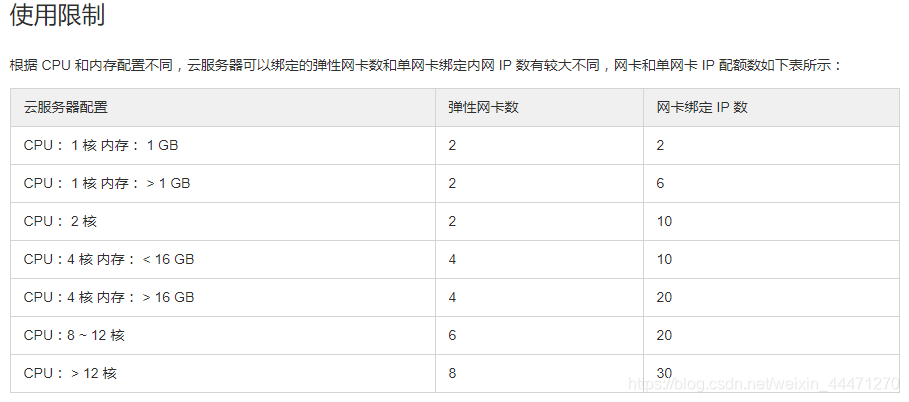 如图上图所示CPU:1核 内存:2GB 可以申请弹性公网IP数量为 弹性网卡数量网卡绑定IP数:2X6=12个IPCPU:2核 内存:2GB 可以申请弹性公网IP数量为 弹性网卡数量网卡绑定IP数:2X10=20个IP以此类推性价比推荐以上两个配置 如图上图所示CPU:1核 内存:2GB 可以申请弹性公网IP数量为 弹性网卡数量网卡绑定IP数:2X6=12个IPCPU:2核 内存:2GB 可以申请弹性公网IP数量为 弹性网卡数量网卡绑定IP数:2X10=20个IP以此类推性价比推荐以上两个配置
2.服务器购买
例如:上海腾讯云服务器2H2G 3M的配置 一个月,原价是217.5,领取200-150的券后,只需67.5/月
新客户优惠券领取
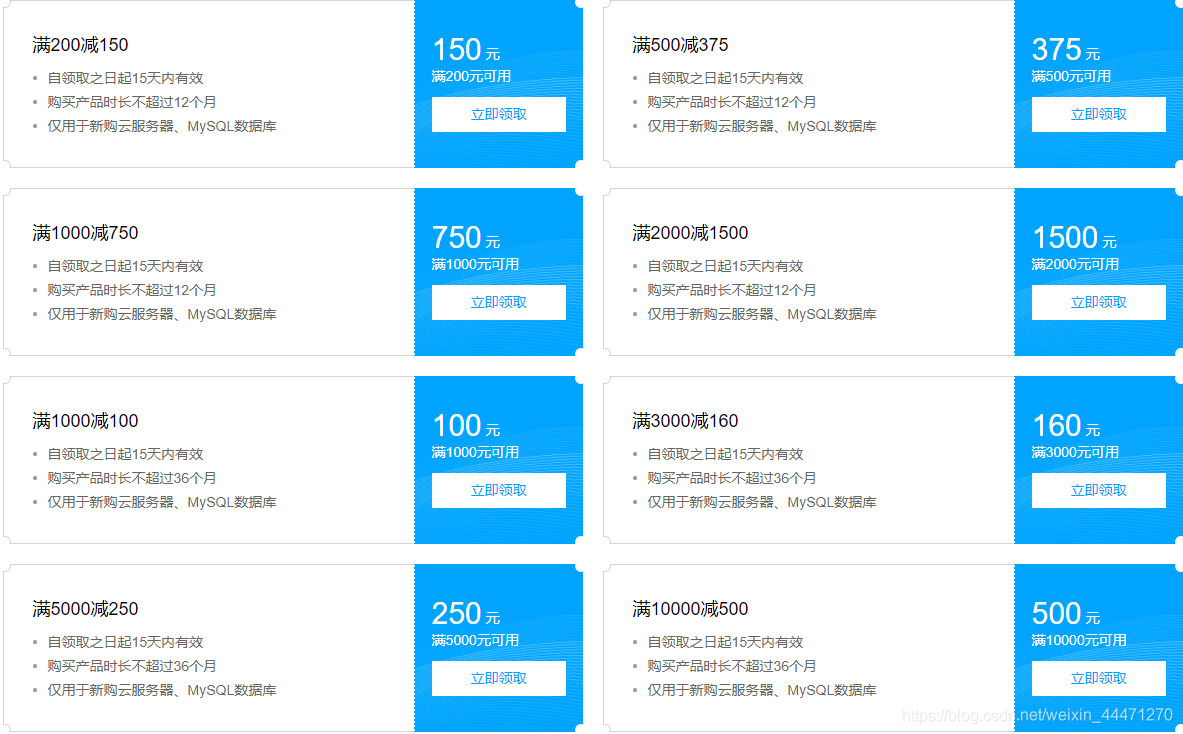
第一步 直达领取优惠券
第二部 打开服务器购买页面 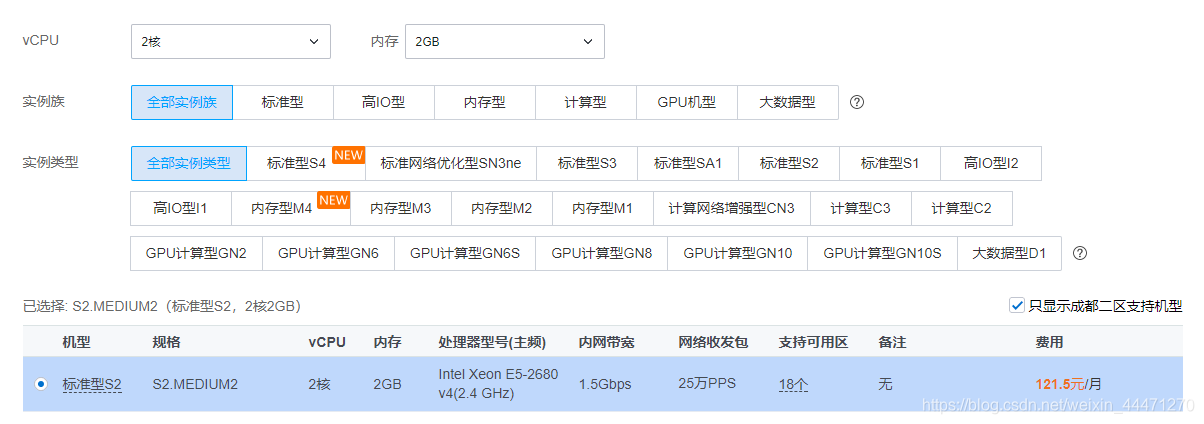
 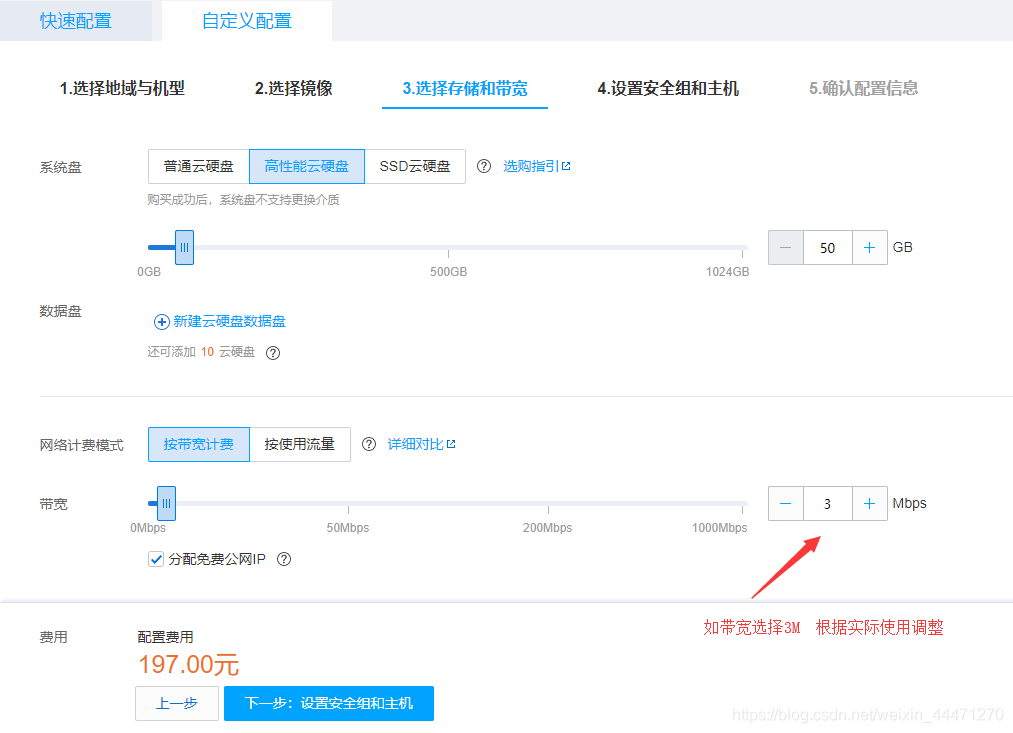  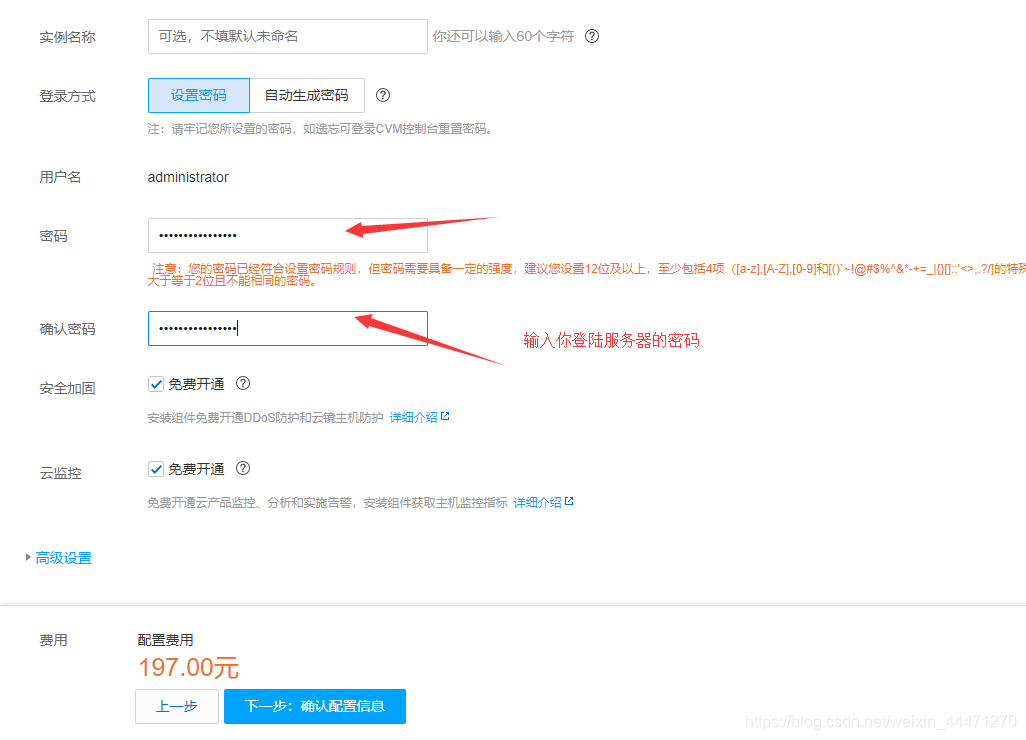  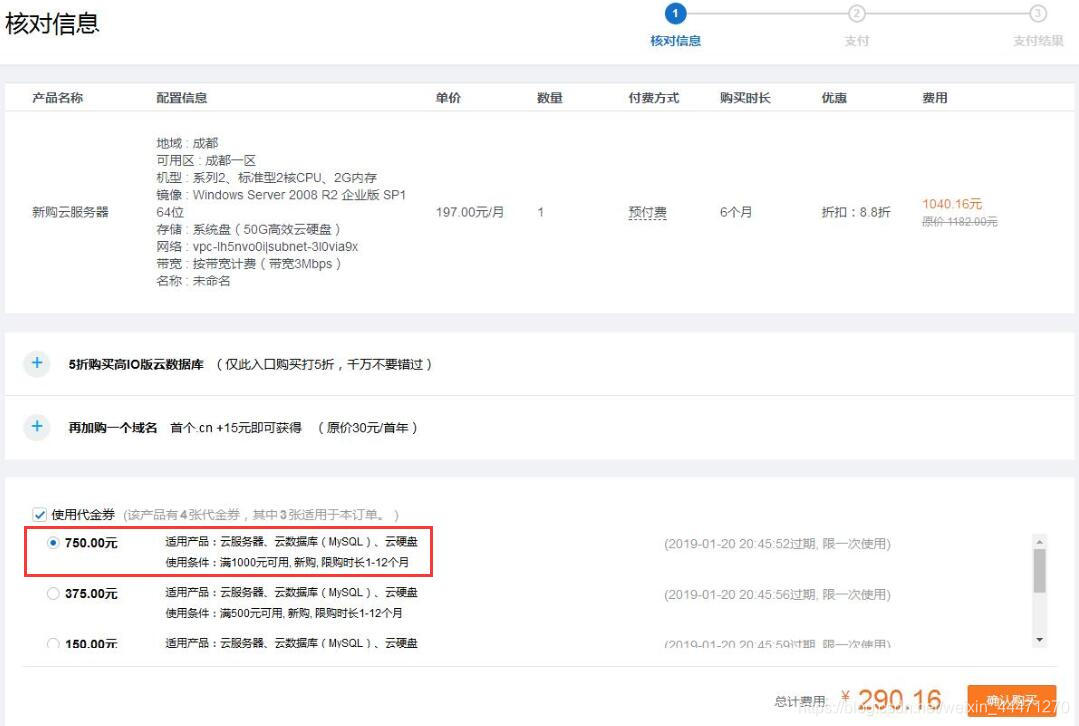
选择使用了1000-750的优惠券,最后价格是290.16
3.创建弹性网卡,绑定弹性公网IP 实现多IP
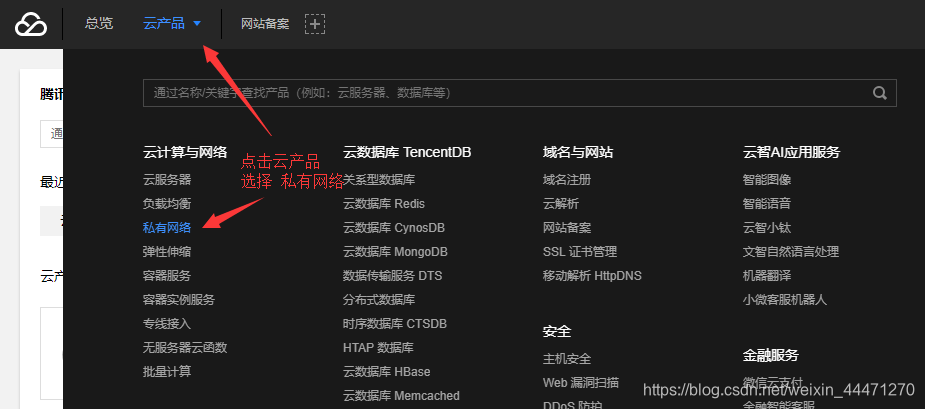 3.1 选择 云产品 - 私有网络 3.1 选择 云产品 - 私有网络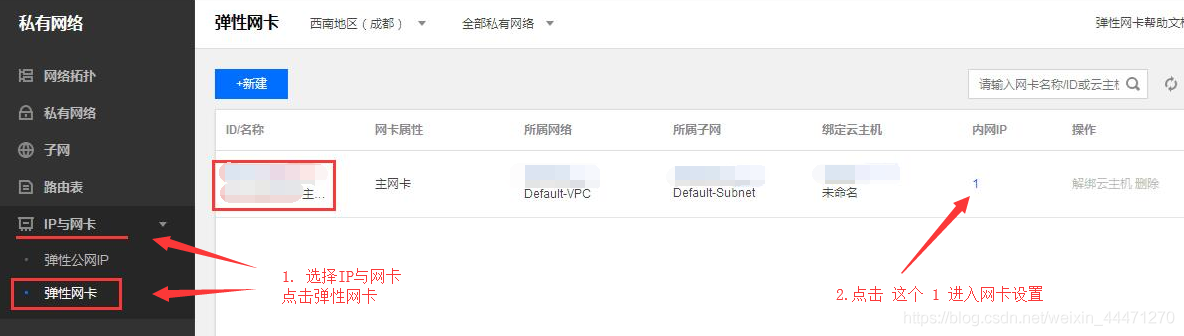 3.2 展开 IP与网卡 - 选择弹性网卡 - 点击默认网卡名字,先配置第一张主网卡 3.2 展开 IP与网卡 - 选择弹性网卡 - 点击默认网卡名字,先配置第一张主网卡 3.3 选择 IP 管理- 先把普通公网IP转换成弹性公网IP,然后点击 修改主IP 3.3 选择 IP 管理- 先把普通公网IP转换成弹性公网IP,然后点击 修改主IP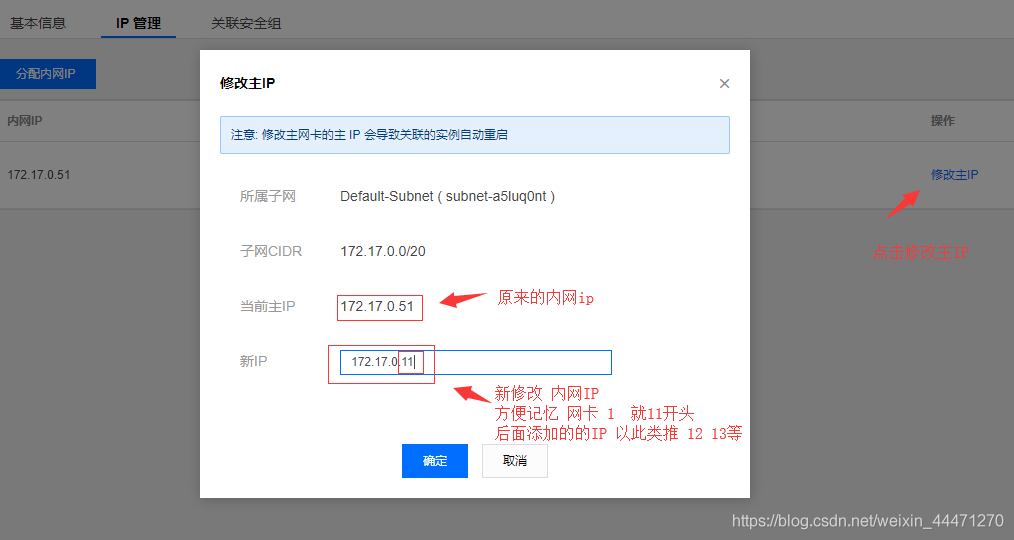 3.4 把当前IP地址 D段 修改为 11、21这样 1开头的ip地址,方便后续添加IP容易记 3.4 把当前IP地址 D段 修改为 11、21这样 1开头的ip地址,方便后续添加IP容易记 3.5 点击 分配内网IP ,根据自己的配置 新增5个IP 或者9个IP 地址,改为手动填写,按照顺序设置内网IP地址 3.5 点击 分配内网IP ,根据自己的配置 新增5个IP 或者9个IP 地址,改为手动填写,按照顺序设置内网IP地址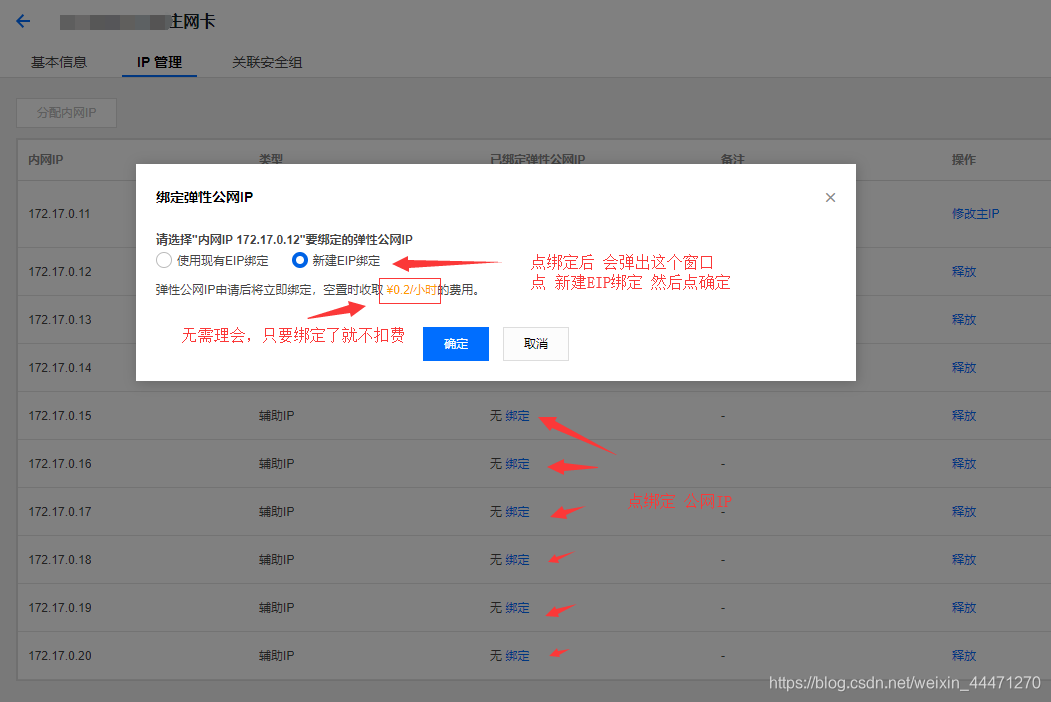 3.6 内网IP分配完成后,点击绑定给辅助IP绑定弹性公网IP地址.选择新建EIP绑定,会自动申请弹性公网IP并绑定,也可以选择使用现有EIP绑定,前提是你之前已经在弹性公网IP申请了空闲的IP地址 3.6 内网IP分配完成后,点击绑定给辅助IP绑定弹性公网IP地址.选择新建EIP绑定,会自动申请弹性公网IP并绑定,也可以选择使用现有EIP绑定,前提是你之前已经在弹性公网IP申请了空闲的IP地址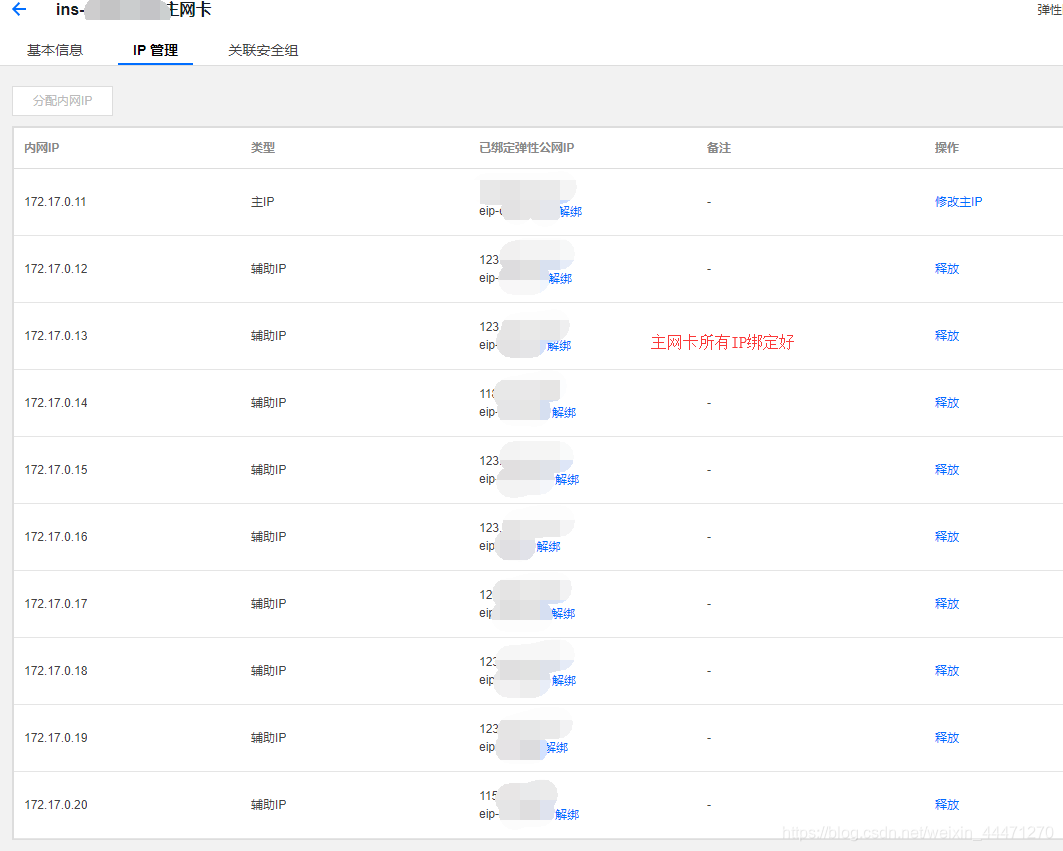 3.7 全部绑定完成后,返回弹性网卡 3.7 全部绑定完成后,返回弹性网卡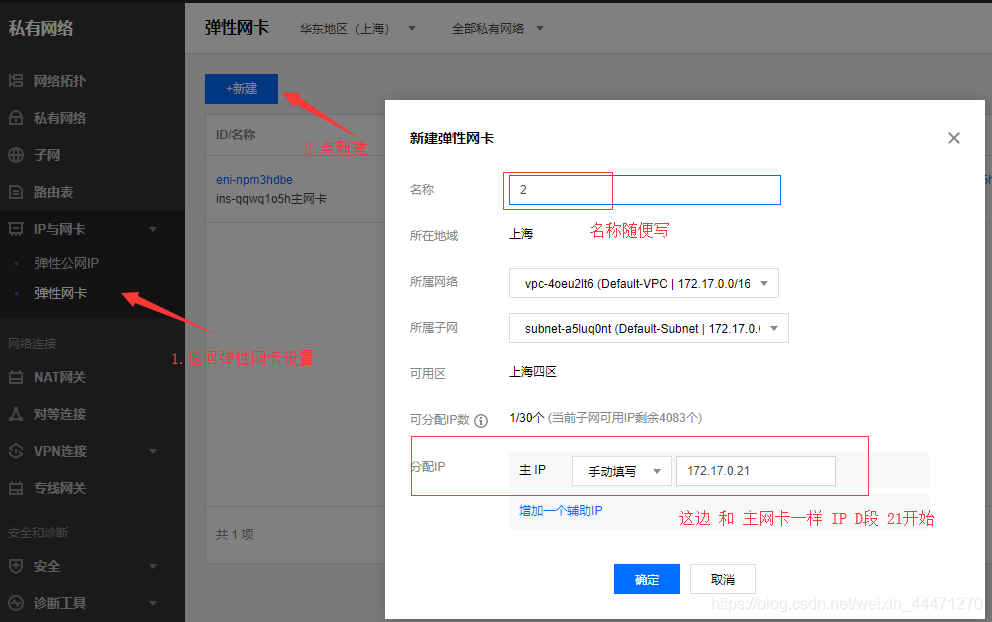 3.8 新建辅助网卡 3.8 新建辅助网卡 3.9 同 主网卡一样设置 3.9 同 主网卡一样设置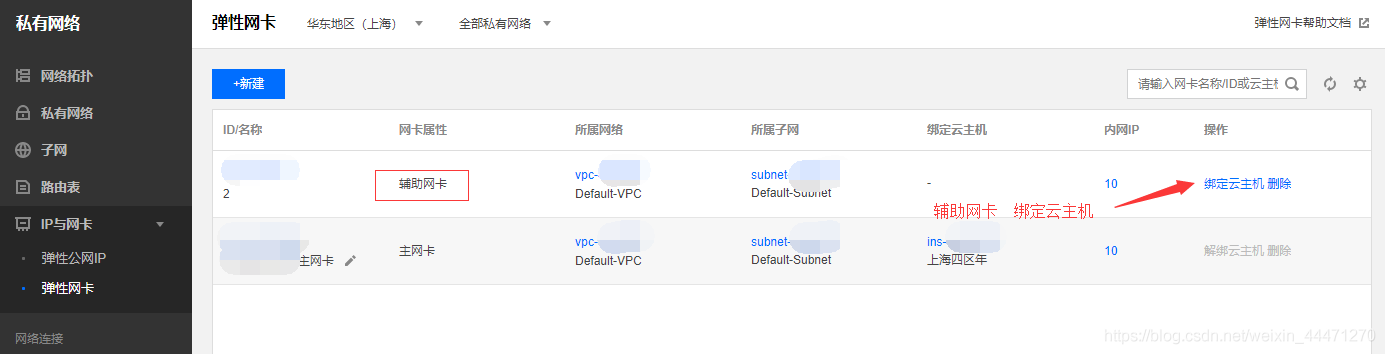 3.10 创建完成后 点击 绑定云主机,把新建的辅助网卡绑定到服务器上。 3.10 创建完成后 点击 绑定云主机,把新建的辅助网卡绑定到服务器上。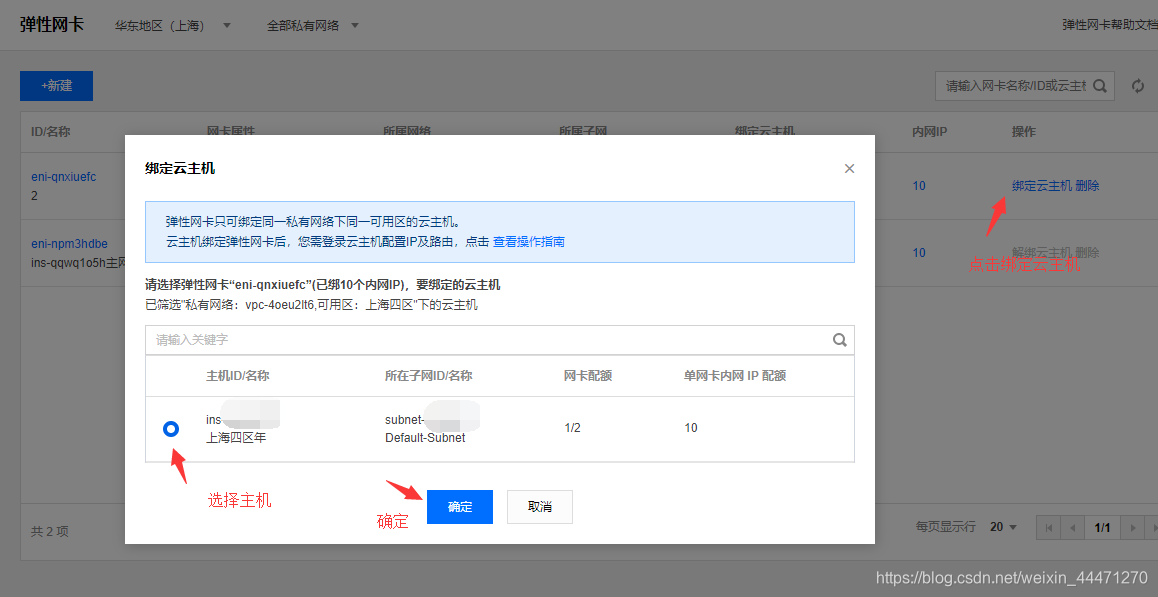 3.11 选择绑定云主机 3.11 选择绑定云主机
4.如何更换IP
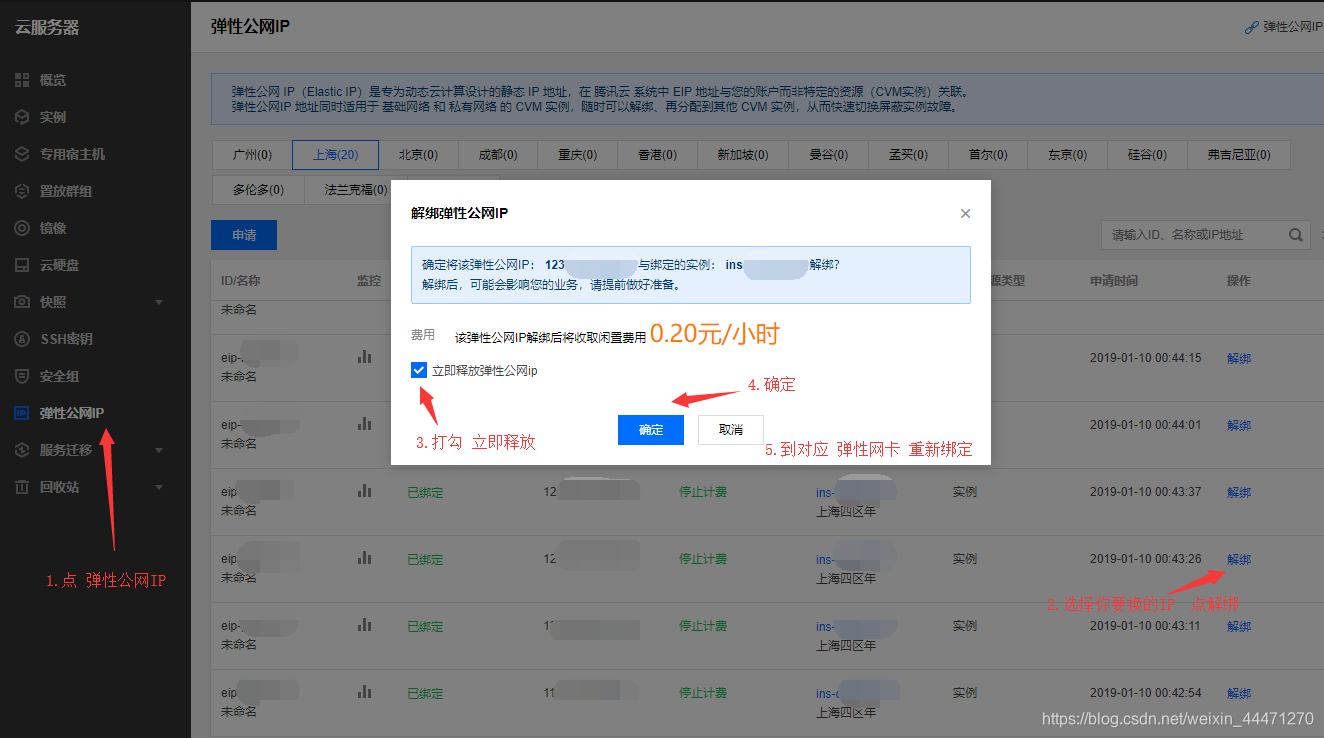 更换IP 选择 云产品 - 私有网络 - 展开IP与网卡 - 选择 弹性公网IP 可进入到弹性公网IP页面如果需要更换IP地址,可以先解绑,然后在点击申请新的IP。 申请后会进入计费模式,需要去弹性网卡-IP管理,重新绑定新申请的IP地址 更换IP 选择 云产品 - 私有网络 - 展开IP与网卡 - 选择 弹性公网IP 可进入到弹性公网IP页面如果需要更换IP地址,可以先解绑,然后在点击申请新的IP。 申请后会进入计费模式,需要去弹性网卡-IP管理,重新绑定新申请的IP地址
5.服务器网卡绑定内网IP
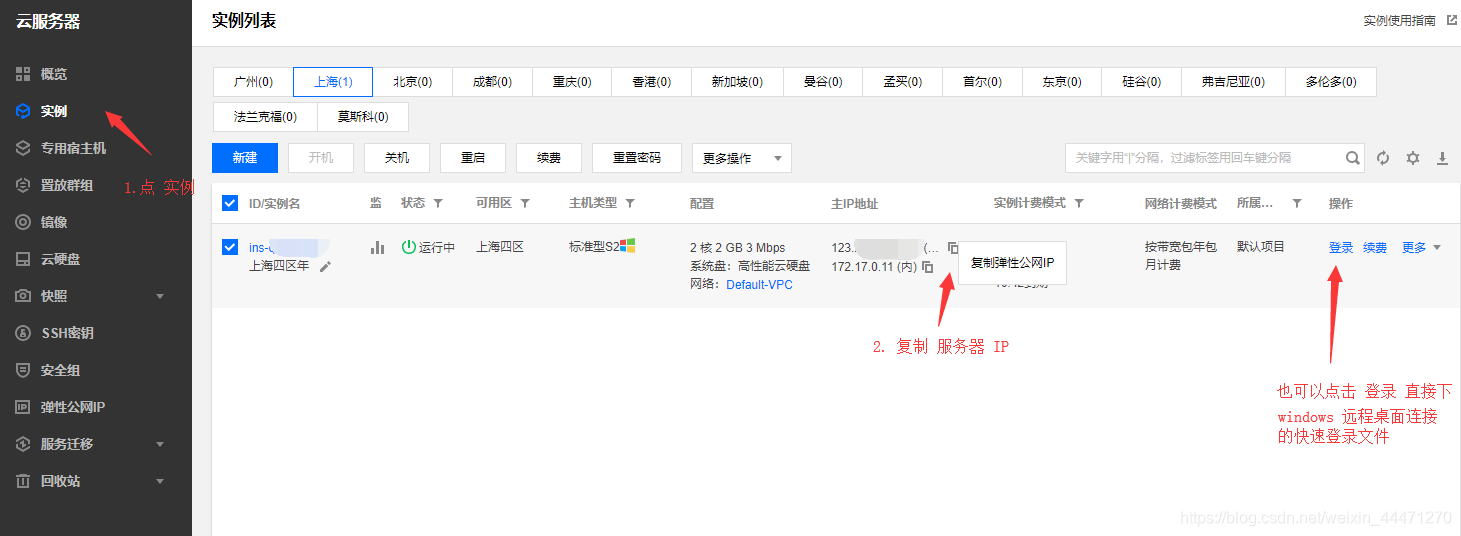 5.1 云产品 - 云服务器 - 实例 - 查看下公网IP地址,我的是:123.XXX.XXX.XXX开始-运行-输入 mstsc 打开远程桌面连接输入你自己的公网IP地址:123.XXX.XXX.XXX ,用户名:administrator ,密码:你设置的 确定连接,登入远程服务器或者直接点边上的登录,下载 远程桌面连接的登录文件 5.1 云产品 - 云服务器 - 实例 - 查看下公网IP地址,我的是:123.XXX.XXX.XXX开始-运行-输入 mstsc 打开远程桌面连接输入你自己的公网IP地址:123.XXX.XXX.XXX ,用户名:administrator ,密码:你设置的 确定连接,登入远程服务器或者直接点边上的登录,下载 远程桌面连接的登录文件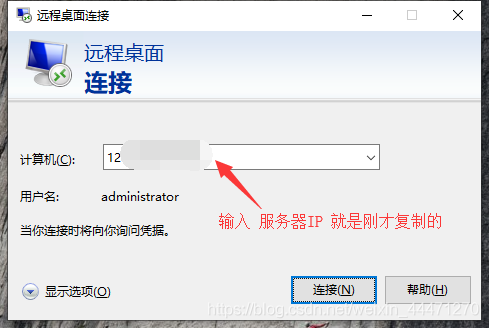
 5.2 开始-控制面板 5.2 开始-控制面板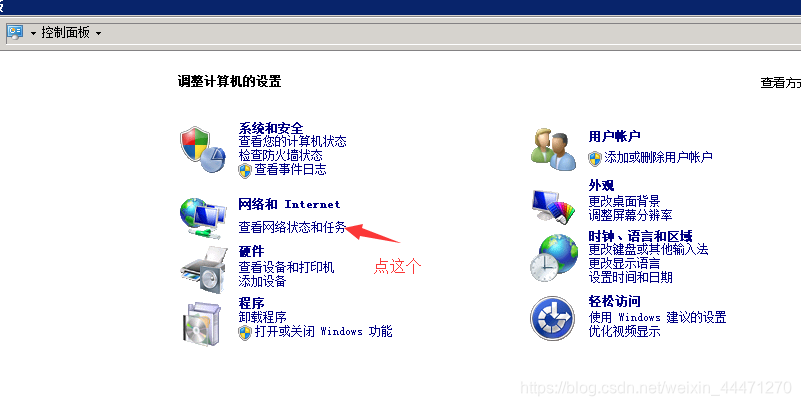 5.3 查看网络状态和任务 5.3 查看网络状态和任务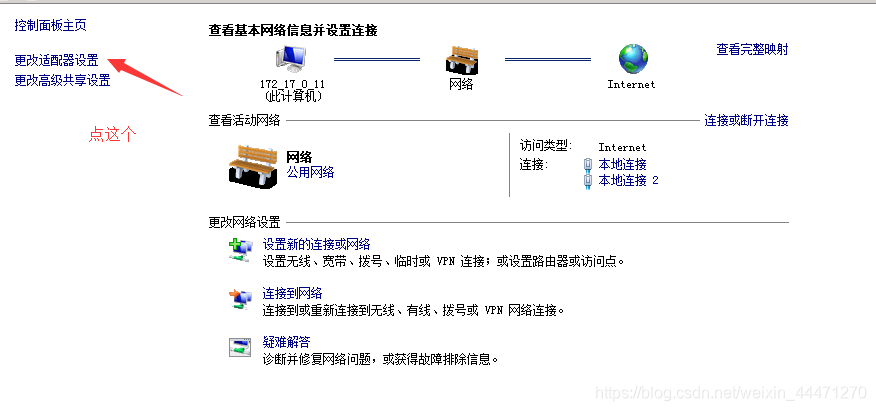 5.4 更改适配器设置 5.4 更改适配器设置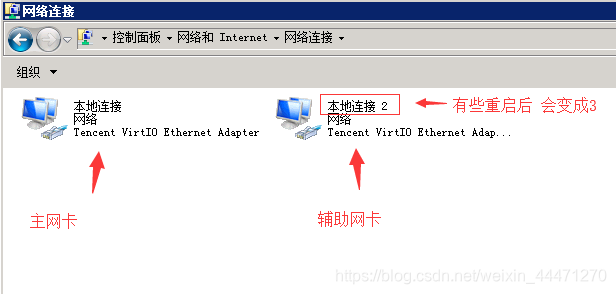 5.5 根据上图所示,对应设置 内网IP 及 DNS 5.5 根据上图所示,对应设置 内网IP 及 DNS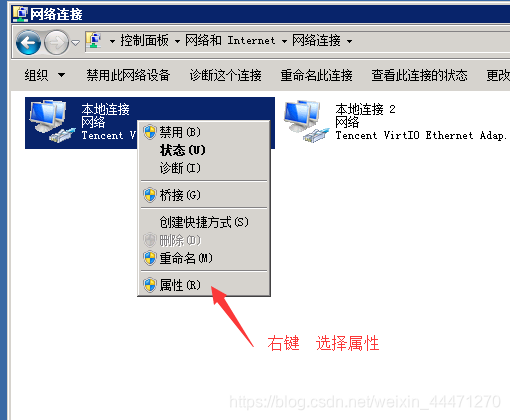 5.6 先设置 主网卡 右键 - 属性 5.6 先设置 主网卡 右键 - 属性 5.7 配置IP5.7.1 双击协议版本45.7.2 设置网卡的主IP地址(弹性网卡上的主网卡,主IP地址)子网掩码、网关、DNS(首选:183.60.83.19 备用:183.60.82.98)5.73 点击高级 配置剩余辅助ip5.74 设置 IP地址(弹性网卡绑定的辅助内网IP,不是公网IP),子网掩码 后确定 5.7 配置IP5.7.1 双击协议版本45.7.2 设置网卡的主IP地址(弹性网卡上的主网卡,主IP地址)子网掩码、网关、DNS(首选:183.60.83.19 备用:183.60.82.98)5.73 点击高级 配置剩余辅助ip5.74 设置 IP地址(弹性网卡绑定的辅助内网IP,不是公网IP),子网掩码 后确定
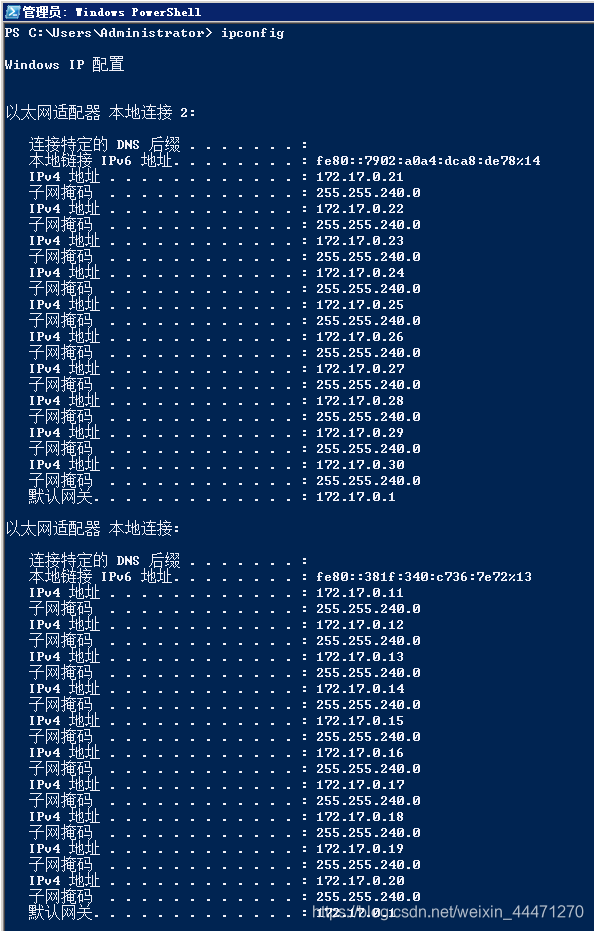 5.8 打开CMD 输入ipconfig 查看网卡的IP 如图 5.8 打开CMD 输入ipconfig 查看网卡的IP 如图
6.使用CCProxy 搭建socks5服务器
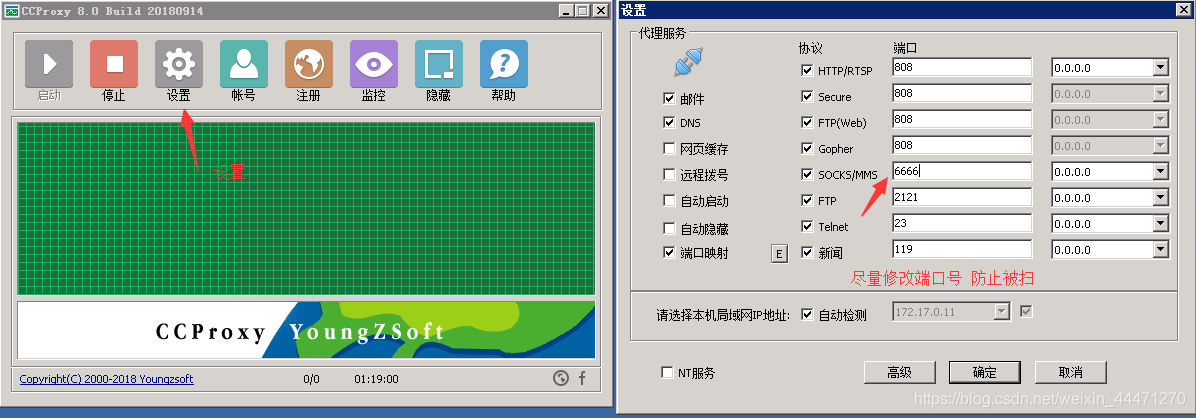 6.1 点击设置 - SOCKS 前面打勾 - 修改端口(非必须修改,建议修改了,防止扫端口的) 6.1 点击设置 - SOCKS 前面打勾 - 修改端口(非必须修改,建议修改了,防止扫端口的)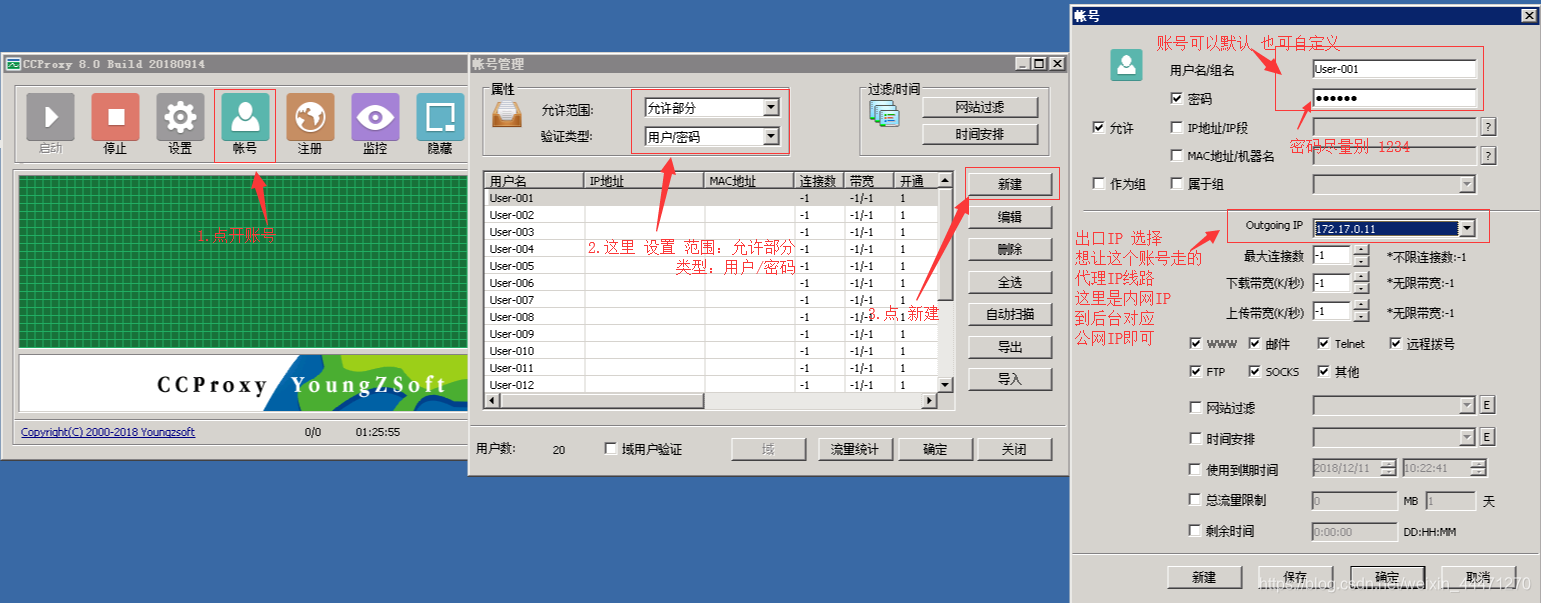 6.2 点击 - 账号 - 选择允许范围为:允许部分 ,验证类型为: 用户/密码账号管理界面点击 - 新建,用户名可以使用默认自动生成的,也可以自己修改。输入密码Outgoing IP (出口IP) 选择想让这个账号走的代理IP线路,最大连接 -1不限制 (一个用户可以多少个人用)下载速度-1不限制,也可以限制,自己用无所谓设置完成的点击确定重复点击新建,给所有内网ip创建对应的用户全部设置完成后确定保存, 点击主界面停止, 在启动 重启下服务 6.2 点击 - 账号 - 选择允许范围为:允许部分 ,验证类型为: 用户/密码账号管理界面点击 - 新建,用户名可以使用默认自动生成的,也可以自己修改。输入密码Outgoing IP (出口IP) 选择想让这个账号走的代理IP线路,最大连接 -1不限制 (一个用户可以多少个人用)下载速度-1不限制,也可以限制,自己用无所谓设置完成的点击确定重复点击新建,给所有内网ip创建对应的用户全部设置完成后确定保存, 点击主界面停止, 在启动 重启下服务
SOCKS5搭建完毕
7.socks5IP如何使用 实现 端游 模拟器 手机 单窗口单IP
推荐软件介绍:(可百度下载,或者直接点下面网盘下载)1.万安挂机宝 支持单进程单IP,虚拟硬件,指定模拟器绑定IP点击下载2.proxydroid 模拟器 手机(安卓 需要ROOT)专用SK5 客户端(免费)点击下载3.Proxifier sk5代理工具 指定进程代理 支持模拟器 端游(免费)点击下载
工具使用说明:
7.1 万安挂机宝 下载后安装包里有介绍.
7.2.proxydroid 使用说明 以雷电模拟器为例
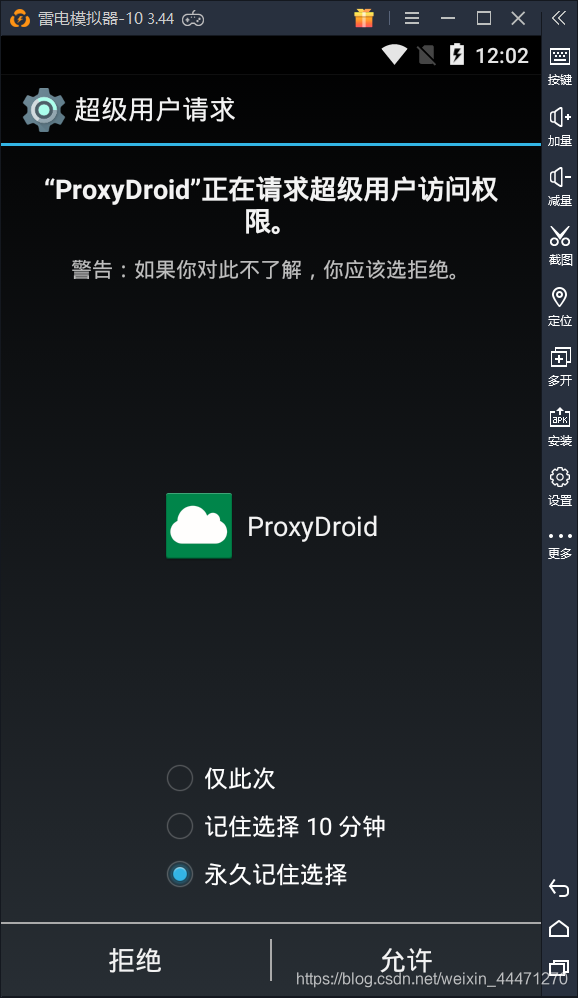 永久记住选择 允许 (安卓手机 需要 root 方可使用) 永久记住选择 允许 (安卓手机 需要 root 方可使用)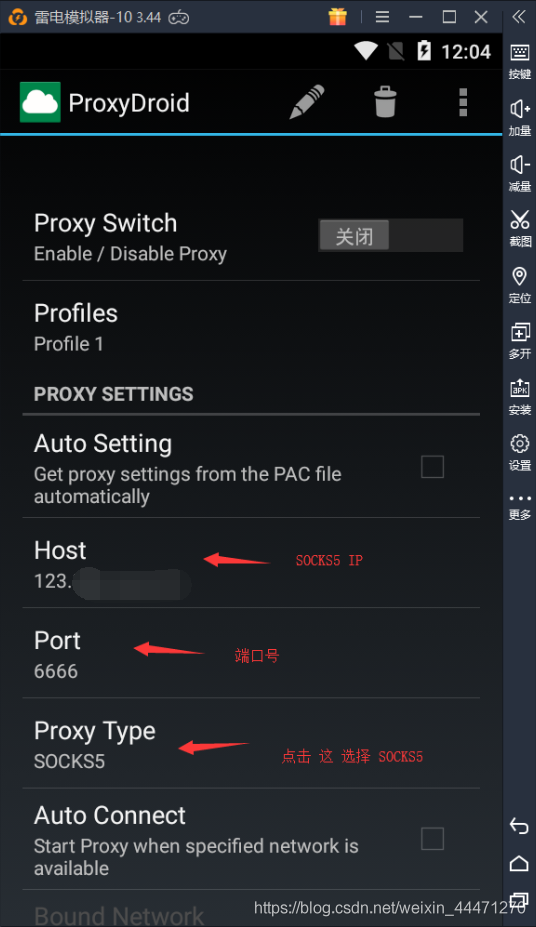 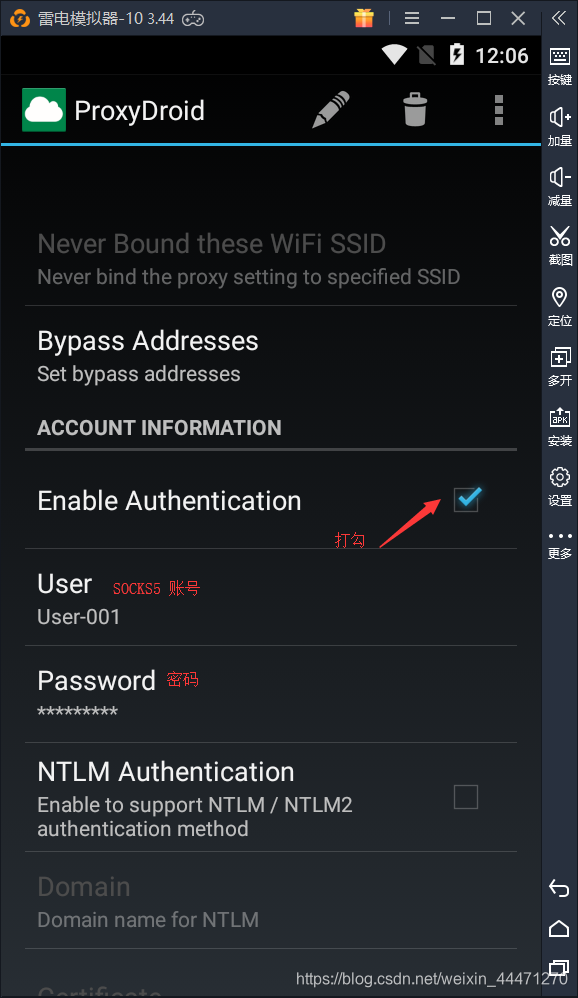 设置 账号密码 设置 账号密码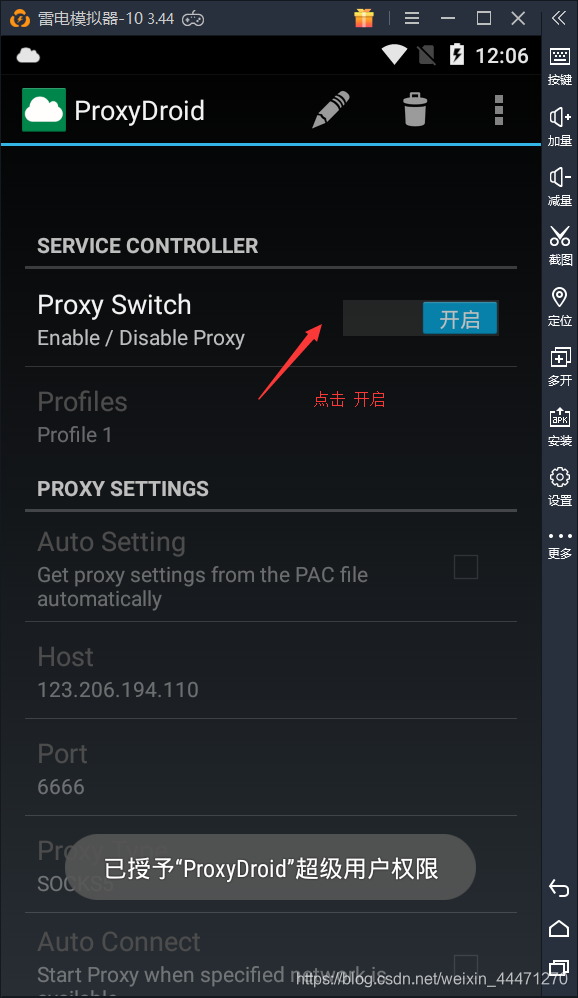 启动即可下面是详细翻译说明一、下载ProxyDroid。二、对ProxyDroid进行配置(基本配置:)(1) Auto Setting不勾选,我们手动进行配置。(2) Host:输入代理服务器IP。(3) Port:输入代理服务器端口。(HTTP默认808,SOCKS默认1080,具体视服务器情况而定)(4) Proxy Type选择代理服务器提供服务类型:我这里选择Socks5。(5) Auto Connect为当2G/3G/WIFI网络开启时,自动开启代理服务。不勾选,我们手动启动,以获取最大灵活性。(6) Bypass Addresses:相当于黑名单列表,选择排除代理的IP范围,有需要的可以自己手动设置。三、认证信息配置:(1) Enable Authentication:如果代理服务器需要账户、密码认证,勾选。(2) User:认证账户名。(3) Password:认证密码。(4) NTLM Authentication:NTLM/ NTLM2,Windows早期的一种认证方式,不用勾选。四、特征设置:(1)Global Proxy:一定要勾选,即为全局代理,代理所有App。(2)Individual Proxy:单独代理所选App,勾选了(1)的不用管。(3)Bypass Mode:勾选了代表(2)中所选App不代理,勾选了(1)的不用管。(4)DNS Proxy:开启DNS代理。五、通知设置:(1)Ringtone:选择通知铃声。(2)Vibrate:选择连接发生变化时是否震动提醒。 启动即可下面是详细翻译说明一、下载ProxyDroid。二、对ProxyDroid进行配置(基本配置:)(1) Auto Setting不勾选,我们手动进行配置。(2) Host:输入代理服务器IP。(3) Port:输入代理服务器端口。(HTTP默认808,SOCKS默认1080,具体视服务器情况而定)(4) Proxy Type选择代理服务器提供服务类型:我这里选择Socks5。(5) Auto Connect为当2G/3G/WIFI网络开启时,自动开启代理服务。不勾选,我们手动启动,以获取最大灵活性。(6) Bypass Addresses:相当于黑名单列表,选择排除代理的IP范围,有需要的可以自己手动设置。三、认证信息配置:(1) Enable Authentication:如果代理服务器需要账户、密码认证,勾选。(2) User:认证账户名。(3) Password:认证密码。(4) NTLM Authentication:NTLM/ NTLM2,Windows早期的一种认证方式,不用勾选。四、特征设置:(1)Global Proxy:一定要勾选,即为全局代理,代理所有App。(2)Individual Proxy:单独代理所选App,勾选了(1)的不用管。(3)Bypass Mode:勾选了代表(2)中所选App不代理,勾选了(1)的不用管。(4)DNS Proxy:开启DNS代理。五、通知设置:(1)Ringtone:选择通知铃声。(2)Vibrate:选择连接发生变化时是否震动提醒。
7.3.Proxifier 使用说明
点击查看使用教程 以雷电模拟器为例
8.全自动搭建
全自动搭建教程
| 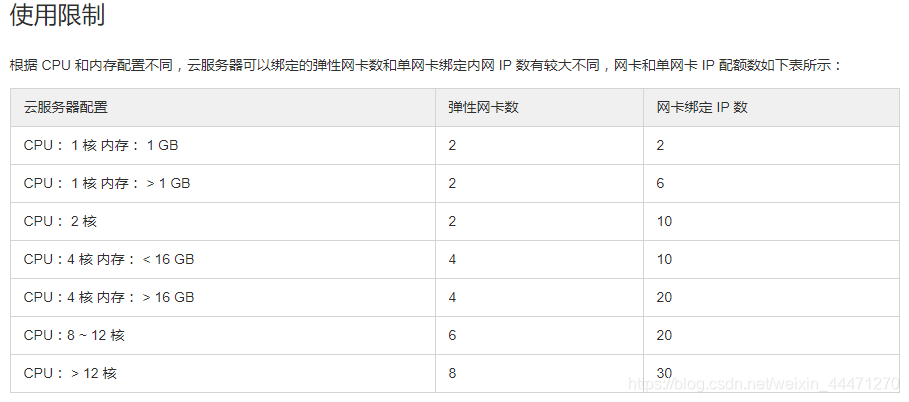 如图上图所示CPU:1核 内存:2GB 可以申请弹性公网IP数量为 弹性网卡数量网卡绑定IP数:2X6=12个IPCPU:2核 内存:2GB 可以申请弹性公网IP数量为 弹性网卡数量网卡绑定IP数:2X10=20个IP以此类推性价比推荐以上两个配置
如图上图所示CPU:1核 内存:2GB 可以申请弹性公网IP数量为 弹性网卡数量网卡绑定IP数:2X6=12个IPCPU:2核 内存:2GB 可以申请弹性公网IP数量为 弹性网卡数量网卡绑定IP数:2X10=20个IP以此类推性价比推荐以上两个配置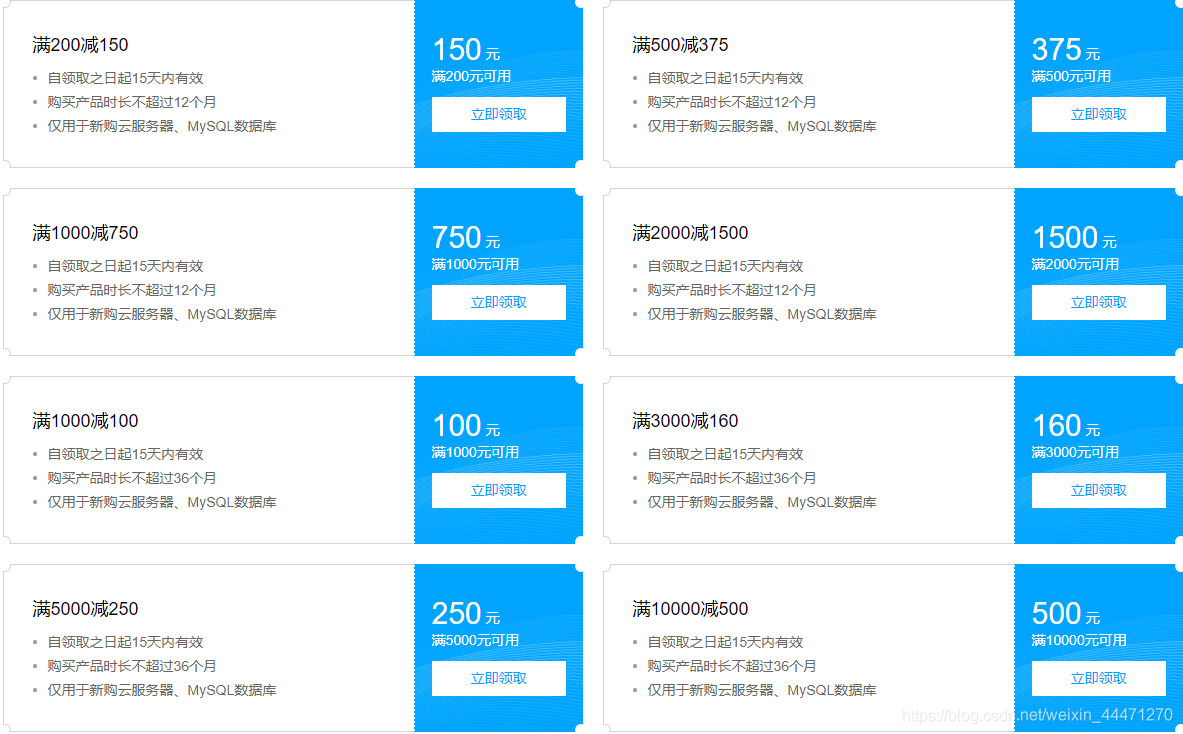

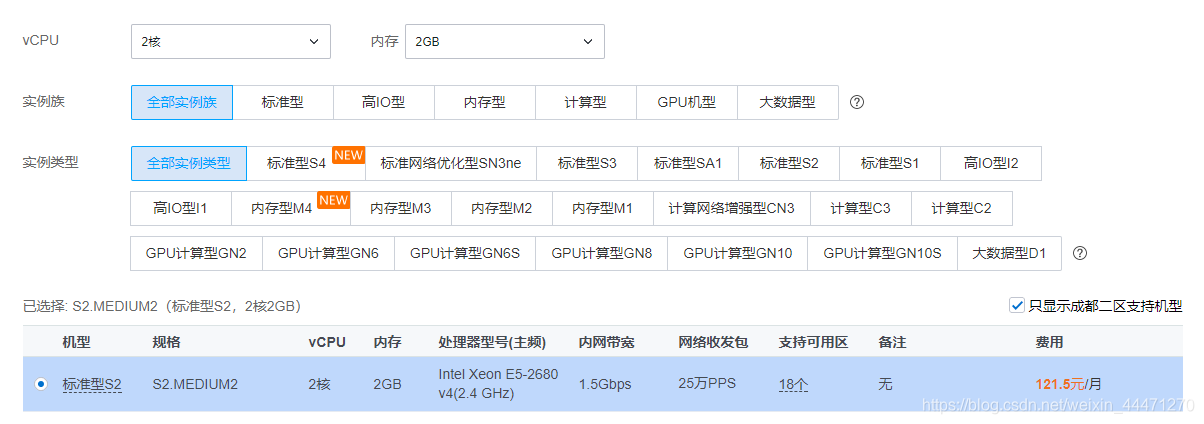

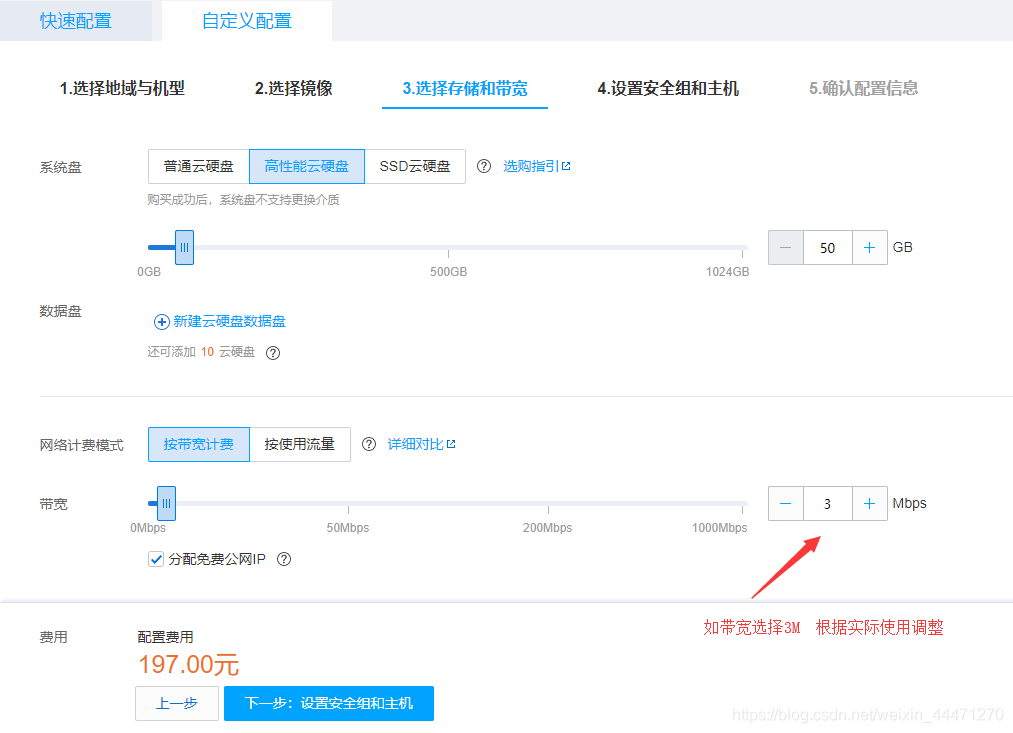

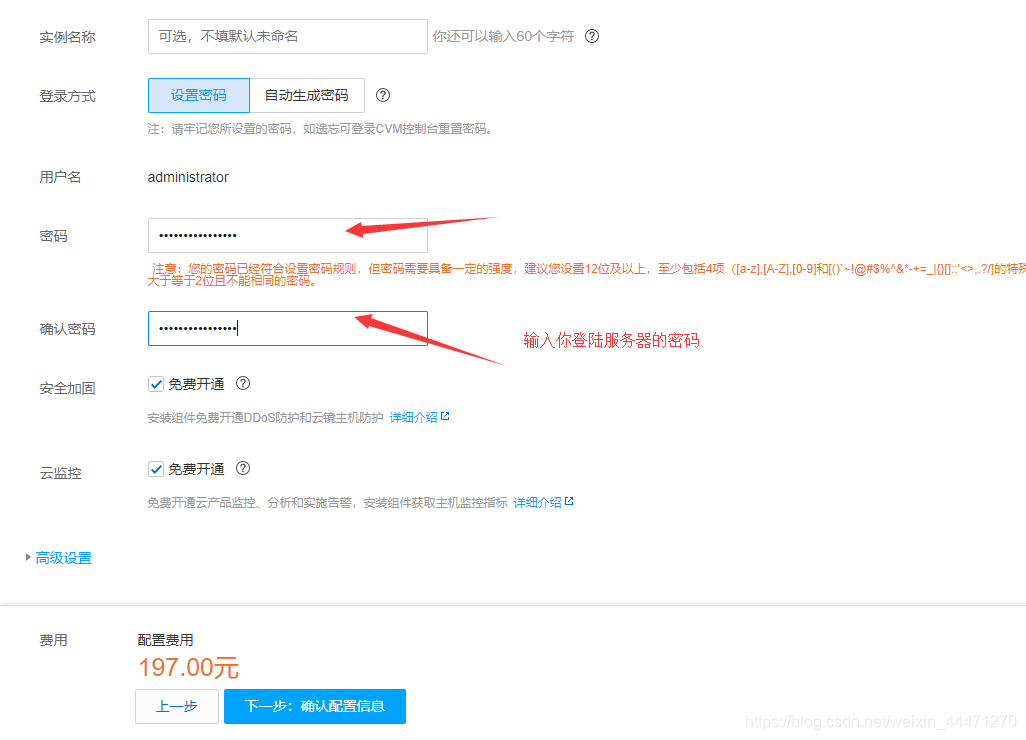

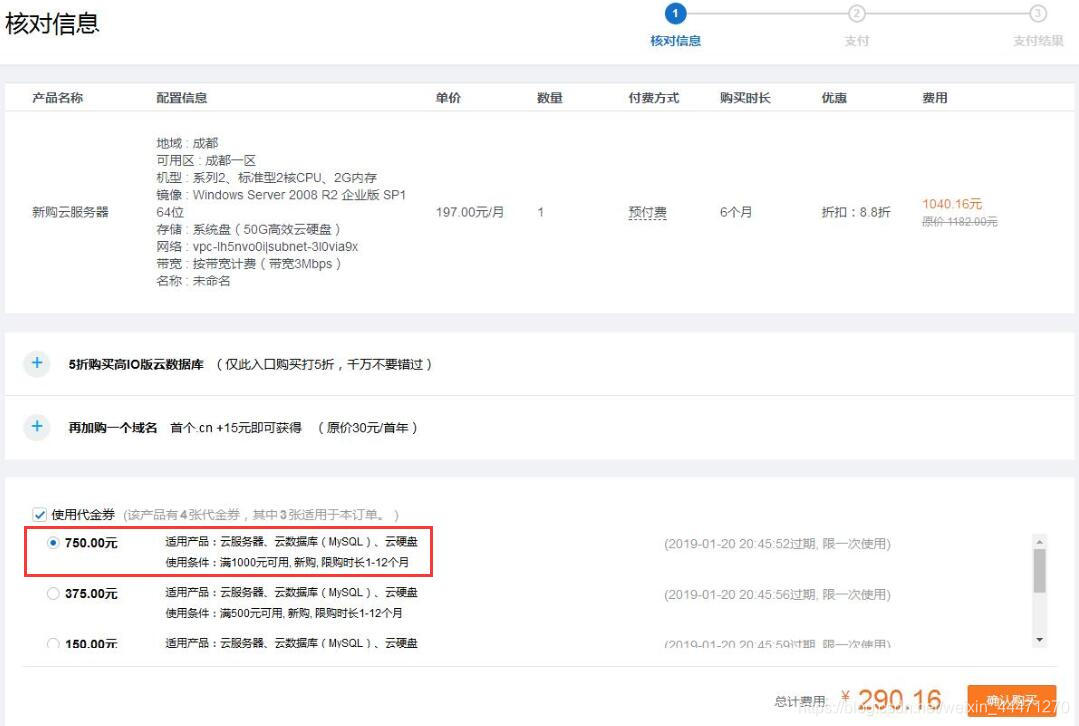
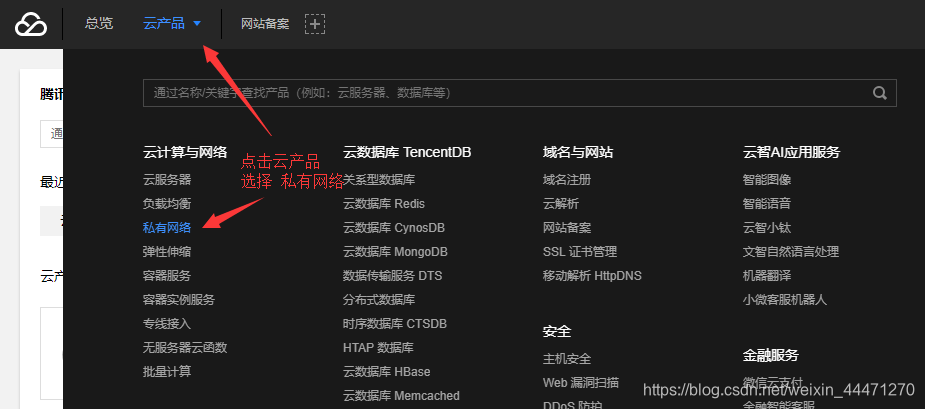 3.1 选择 云产品 - 私有网络
3.1 选择 云产品 - 私有网络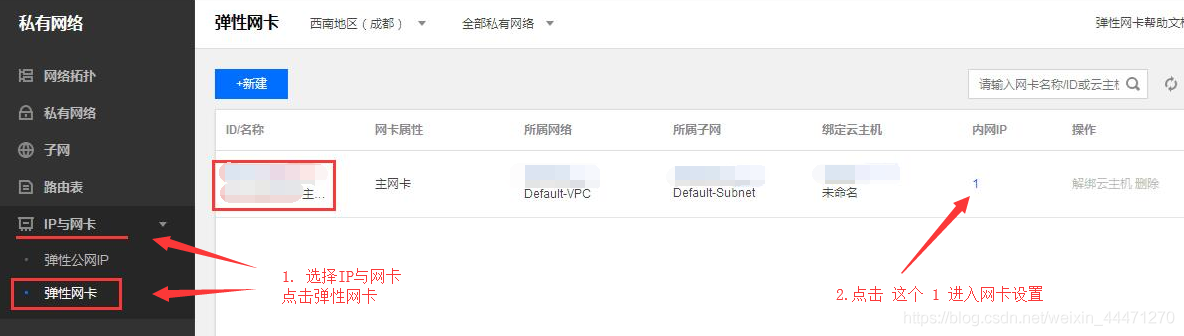 3.2 展开 IP与网卡 - 选择弹性网卡 - 点击默认网卡名字,先配置第一张主网卡
3.2 展开 IP与网卡 - 选择弹性网卡 - 点击默认网卡名字,先配置第一张主网卡 3.3 选择 IP 管理- 先把普通公网IP转换成弹性公网IP,然后点击 修改主IP
3.3 选择 IP 管理- 先把普通公网IP转换成弹性公网IP,然后点击 修改主IP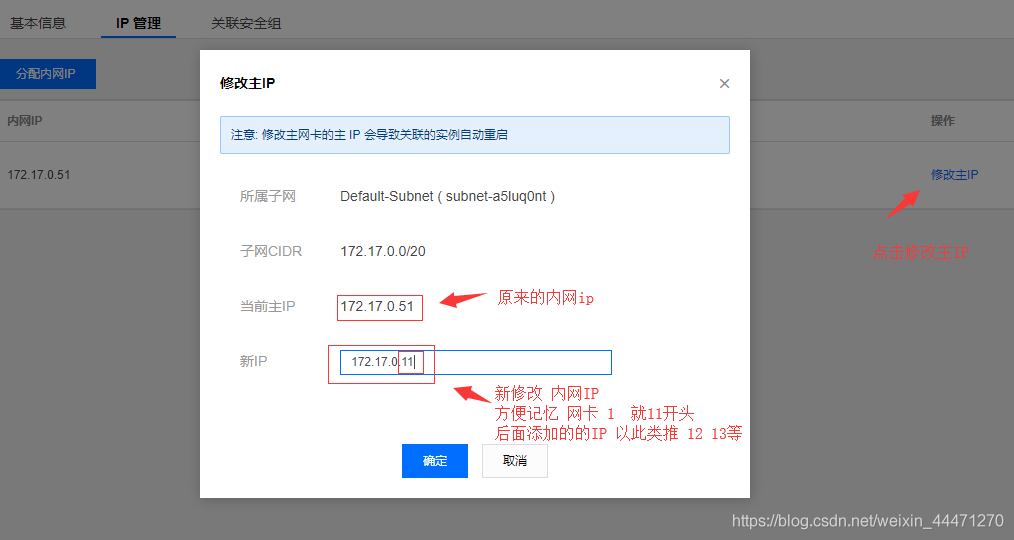 3.4 把当前IP地址 D段 修改为 11、21这样 1开头的ip地址,方便后续添加IP容易记
3.4 把当前IP地址 D段 修改为 11、21这样 1开头的ip地址,方便后续添加IP容易记 3.5 点击 分配内网IP ,根据自己的配置 新增5个IP 或者9个IP 地址,改为手动填写,按照顺序设置内网IP地址
3.5 点击 分配内网IP ,根据自己的配置 新增5个IP 或者9个IP 地址,改为手动填写,按照顺序设置内网IP地址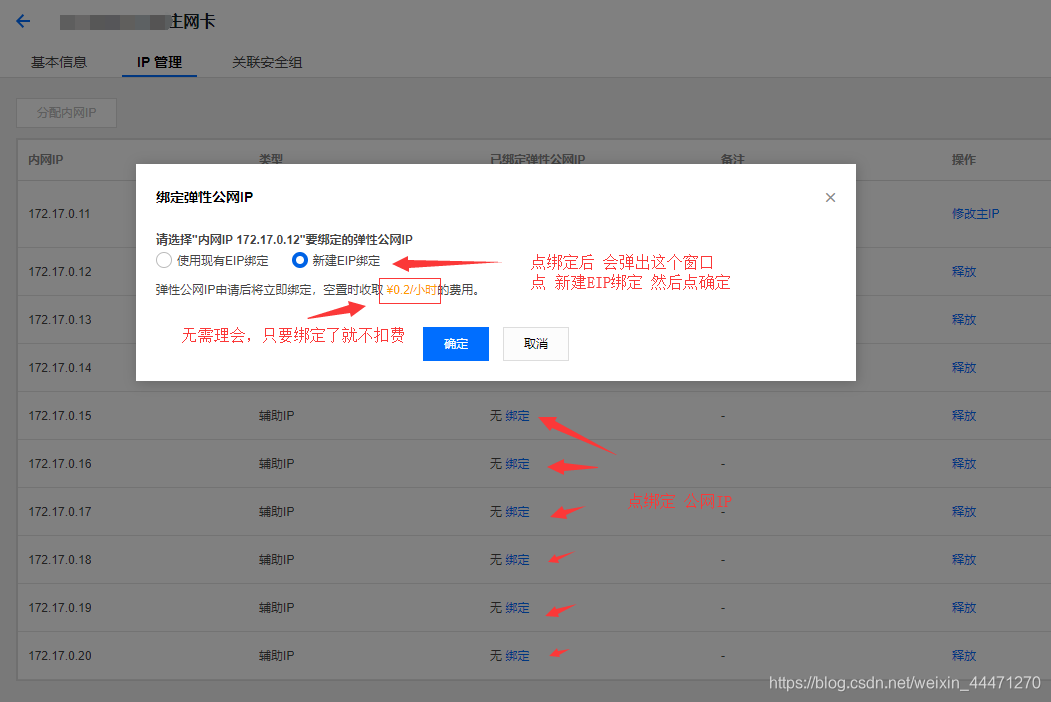 3.6 内网IP分配完成后,点击绑定给辅助IP绑定弹性公网IP地址.选择新建EIP绑定,会自动申请弹性公网IP并绑定,也可以选择使用现有EIP绑定,前提是你之前已经在弹性公网IP申请了空闲的IP地址
3.6 内网IP分配完成后,点击绑定给辅助IP绑定弹性公网IP地址.选择新建EIP绑定,会自动申请弹性公网IP并绑定,也可以选择使用现有EIP绑定,前提是你之前已经在弹性公网IP申请了空闲的IP地址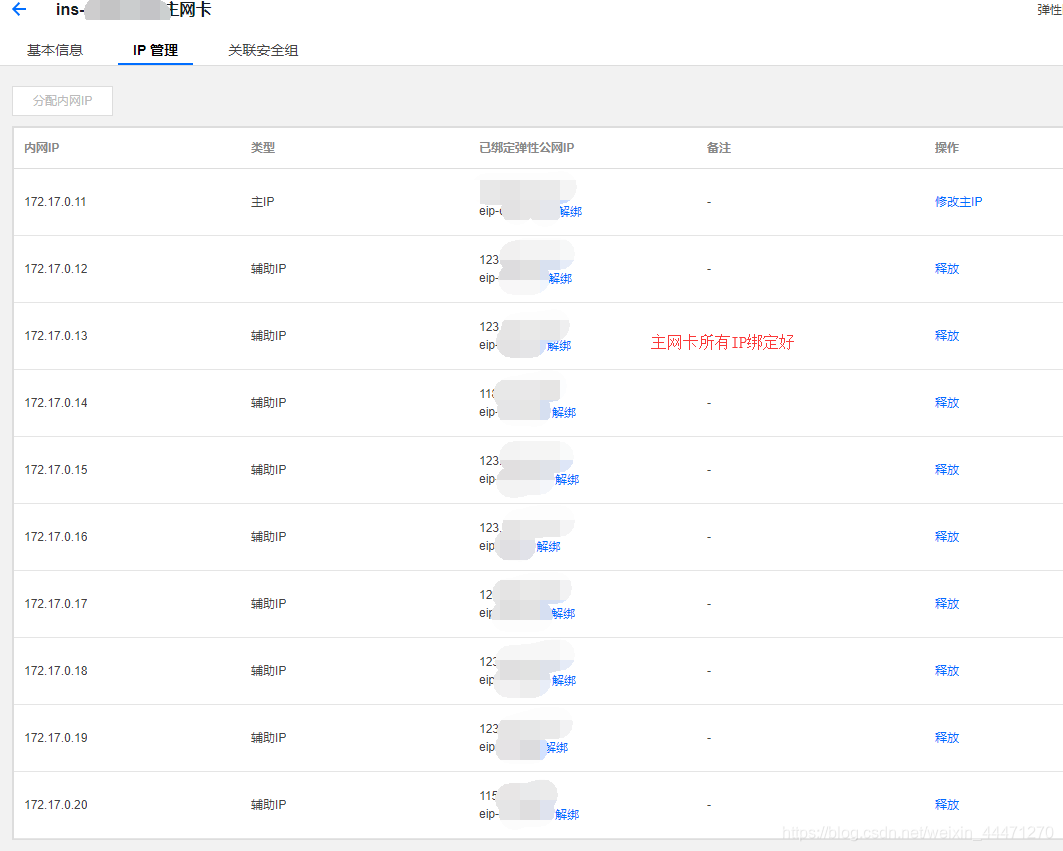 3.7 全部绑定完成后,返回弹性网卡
3.7 全部绑定完成后,返回弹性网卡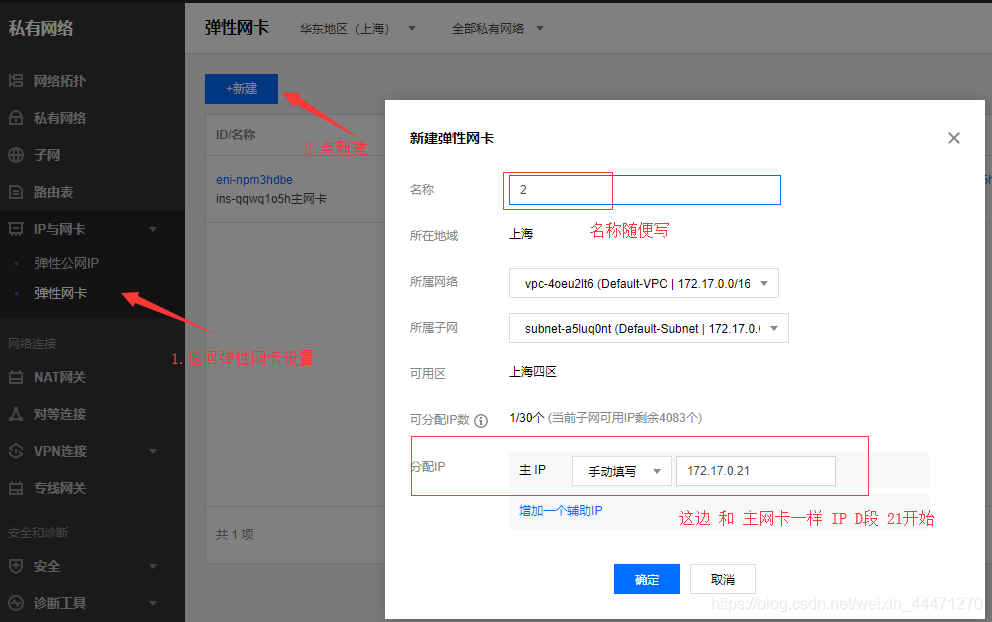 3.8 新建辅助网卡
3.8 新建辅助网卡 3.9 同 主网卡一样设置
3.9 同 主网卡一样设置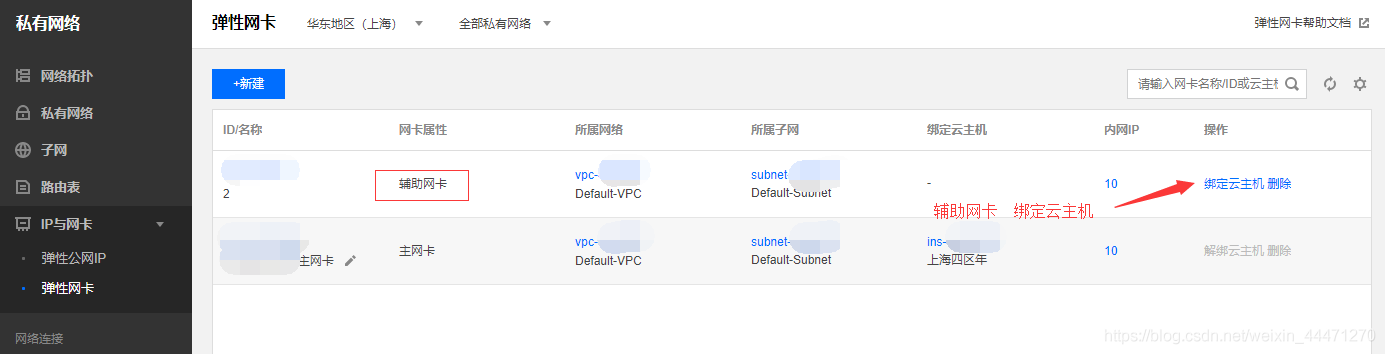 3.10 创建完成后 点击 绑定云主机,把新建的辅助网卡绑定到服务器上。
3.10 创建完成后 点击 绑定云主机,把新建的辅助网卡绑定到服务器上。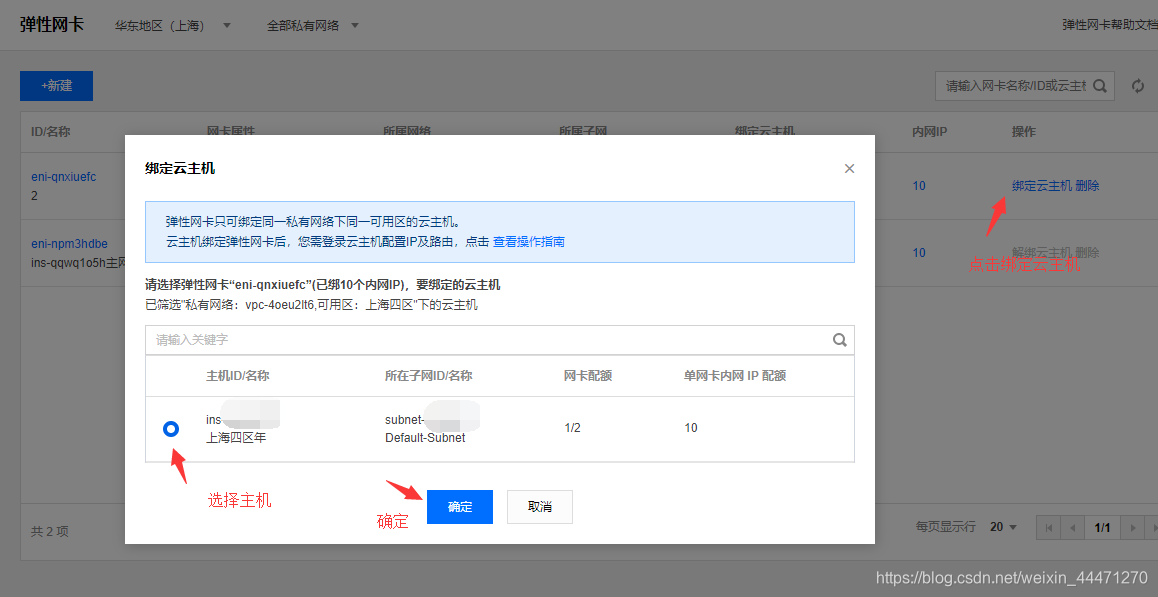 3.11 选择绑定云主机
3.11 选择绑定云主机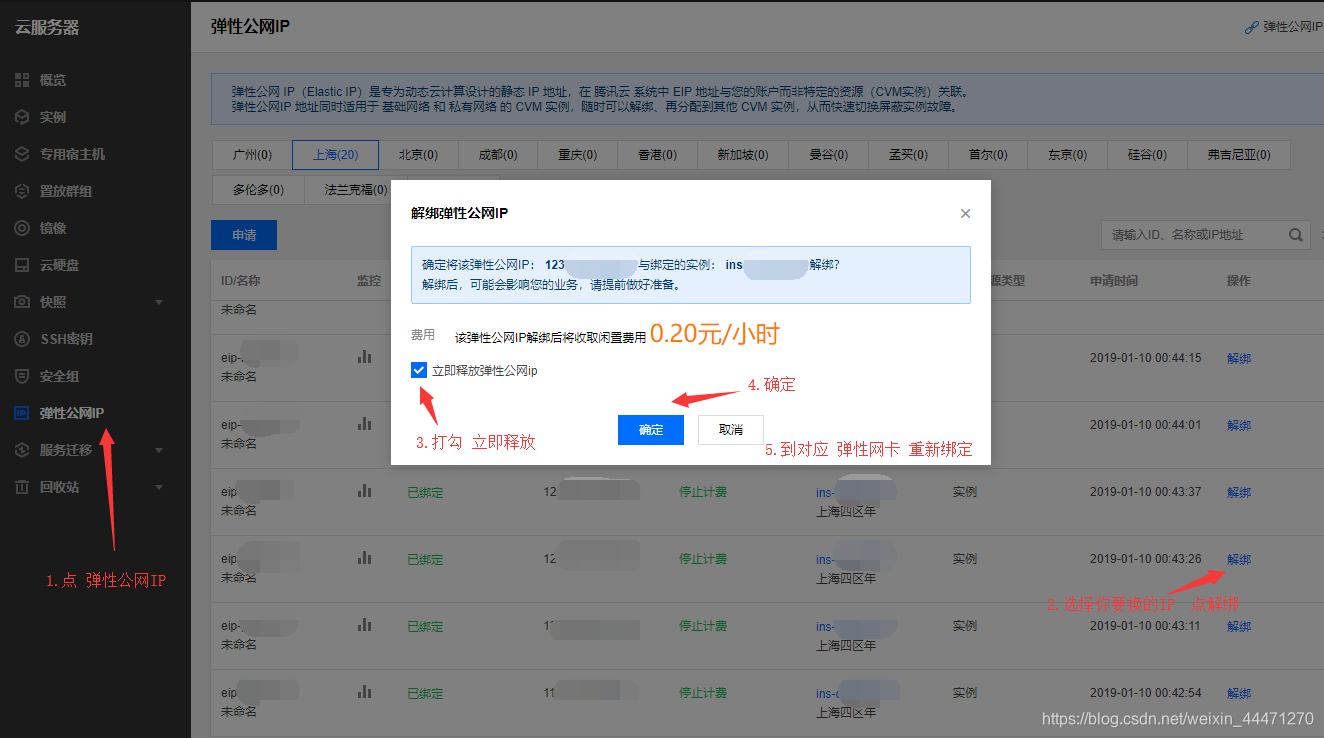 更换IP 选择 云产品 - 私有网络 - 展开IP与网卡 - 选择 弹性公网IP 可进入到弹性公网IP页面如果需要更换IP地址,可以先解绑,然后在点击申请新的IP。 申请后会进入计费模式,需要去弹性网卡-IP管理,重新绑定新申请的IP地址
更换IP 选择 云产品 - 私有网络 - 展开IP与网卡 - 选择 弹性公网IP 可进入到弹性公网IP页面如果需要更换IP地址,可以先解绑,然后在点击申请新的IP。 申请后会进入计费模式,需要去弹性网卡-IP管理,重新绑定新申请的IP地址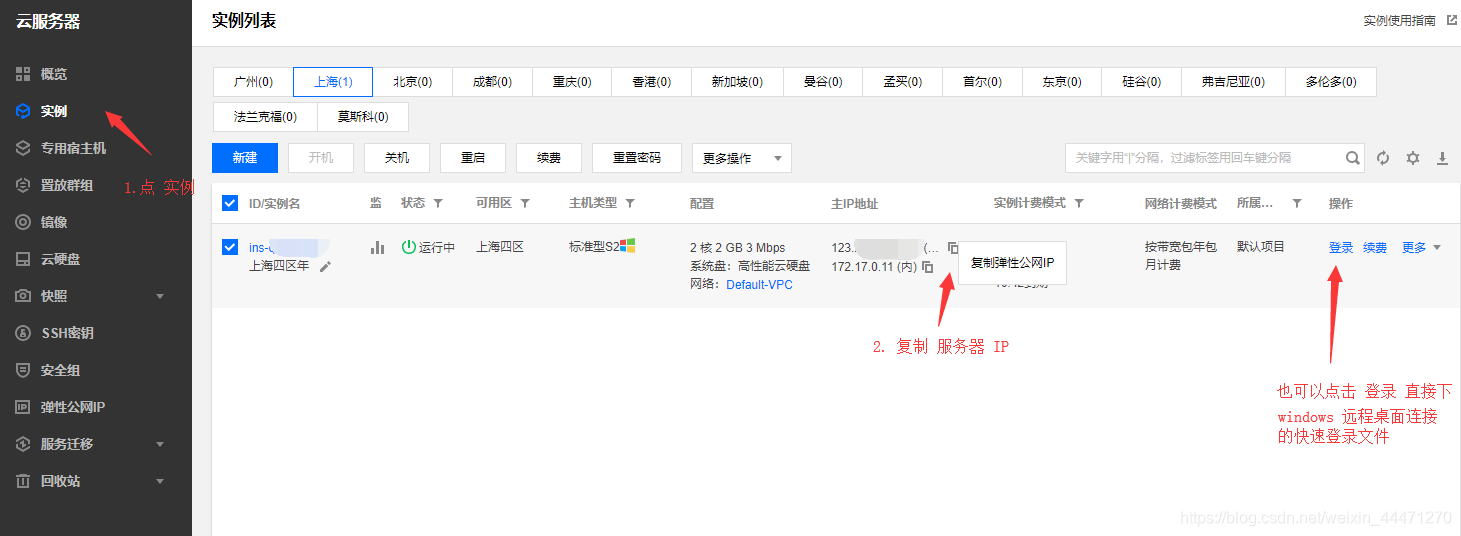 5.1 云产品 - 云服务器 - 实例 - 查看下公网IP地址,我的是:123.XXX.XXX.XXX开始-运行-输入 mstsc 打开远程桌面连接输入你自己的公网IP地址:123.XXX.XXX.XXX ,用户名:administrator ,密码:你设置的 确定连接,登入远程服务器或者直接点边上的登录,下载 远程桌面连接的登录文件
5.1 云产品 - 云服务器 - 实例 - 查看下公网IP地址,我的是:123.XXX.XXX.XXX开始-运行-输入 mstsc 打开远程桌面连接输入你自己的公网IP地址:123.XXX.XXX.XXX ,用户名:administrator ,密码:你设置的 确定连接,登入远程服务器或者直接点边上的登录,下载 远程桌面连接的登录文件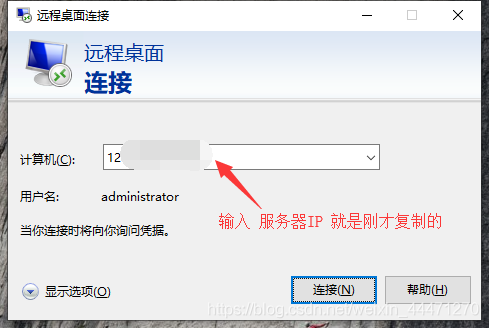
 5.2 开始-控制面板
5.2 开始-控制面板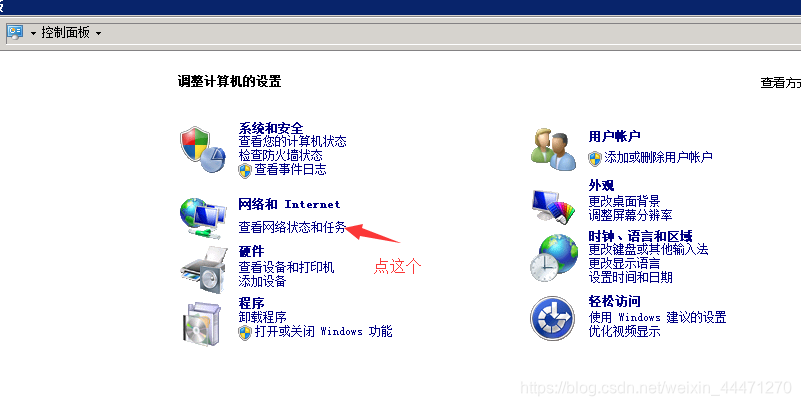 5.3 查看网络状态和任务
5.3 查看网络状态和任务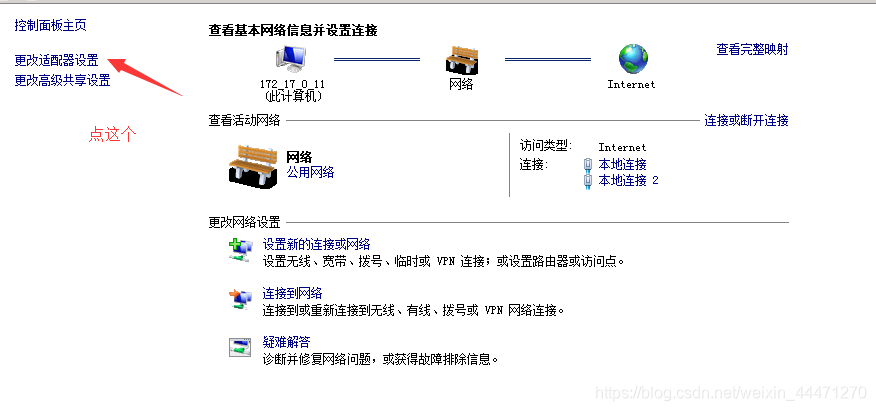 5.4 更改适配器设置
5.4 更改适配器设置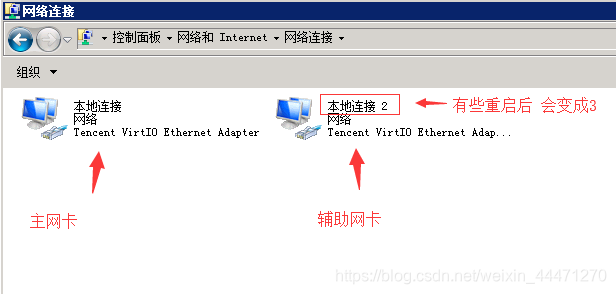 5.5 根据上图所示,对应设置 内网IP 及 DNS
5.5 根据上图所示,对应设置 内网IP 及 DNS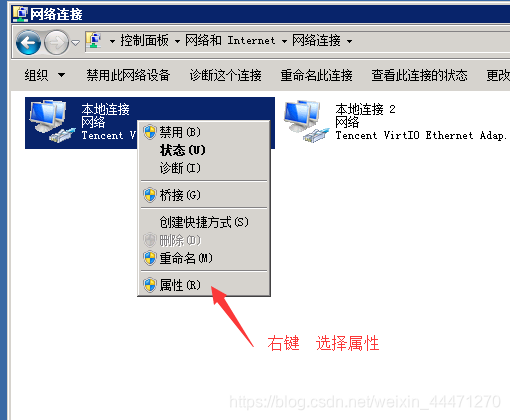 5.6 先设置 主网卡 右键 - 属性
5.6 先设置 主网卡 右键 - 属性 5.7 配置IP5.7.1 双击协议版本45.7.2 设置网卡的主IP地址(弹性网卡上的主网卡,主IP地址)子网掩码、网关、DNS(首选:183.60.83.19 备用:183.60.82.98)5.73 点击高级 配置剩余辅助ip5.74 设置 IP地址(弹性网卡绑定的辅助内网IP,不是公网IP),子网掩码 后确定
5.7 配置IP5.7.1 双击协议版本45.7.2 设置网卡的主IP地址(弹性网卡上的主网卡,主IP地址)子网掩码、网关、DNS(首选:183.60.83.19 备用:183.60.82.98)5.73 点击高级 配置剩余辅助ip5.74 设置 IP地址(弹性网卡绑定的辅助内网IP,不是公网IP),子网掩码 后确定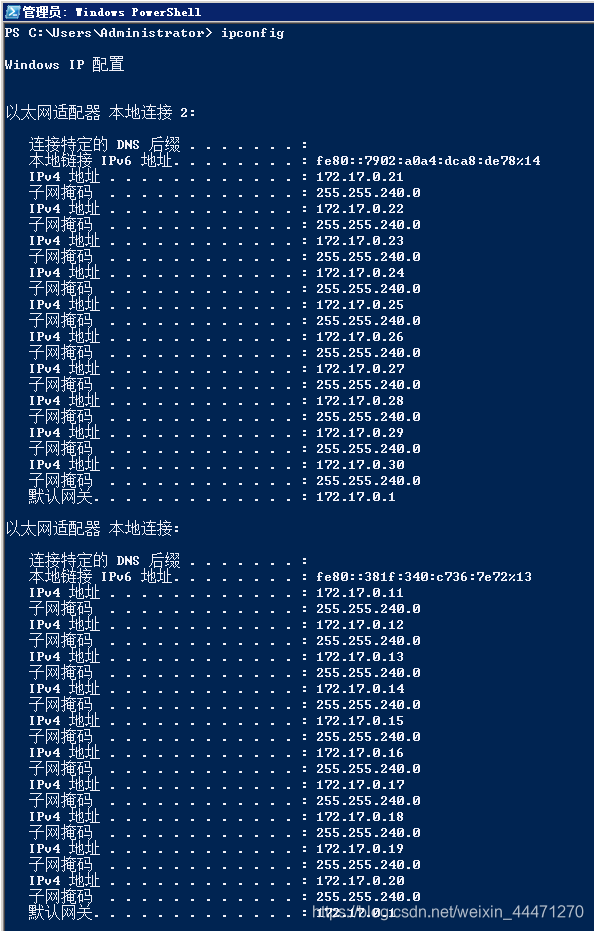 5.8 打开CMD 输入ipconfig 查看网卡的IP 如图
5.8 打开CMD 输入ipconfig 查看网卡的IP 如图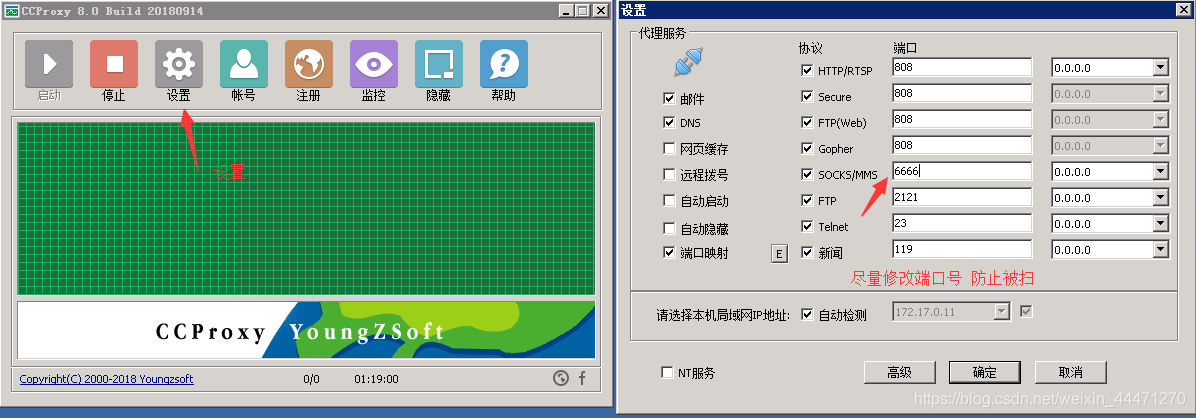 6.1 点击设置 - SOCKS 前面打勾 - 修改端口(非必须修改,建议修改了,防止扫端口的)
6.1 点击设置 - SOCKS 前面打勾 - 修改端口(非必须修改,建议修改了,防止扫端口的)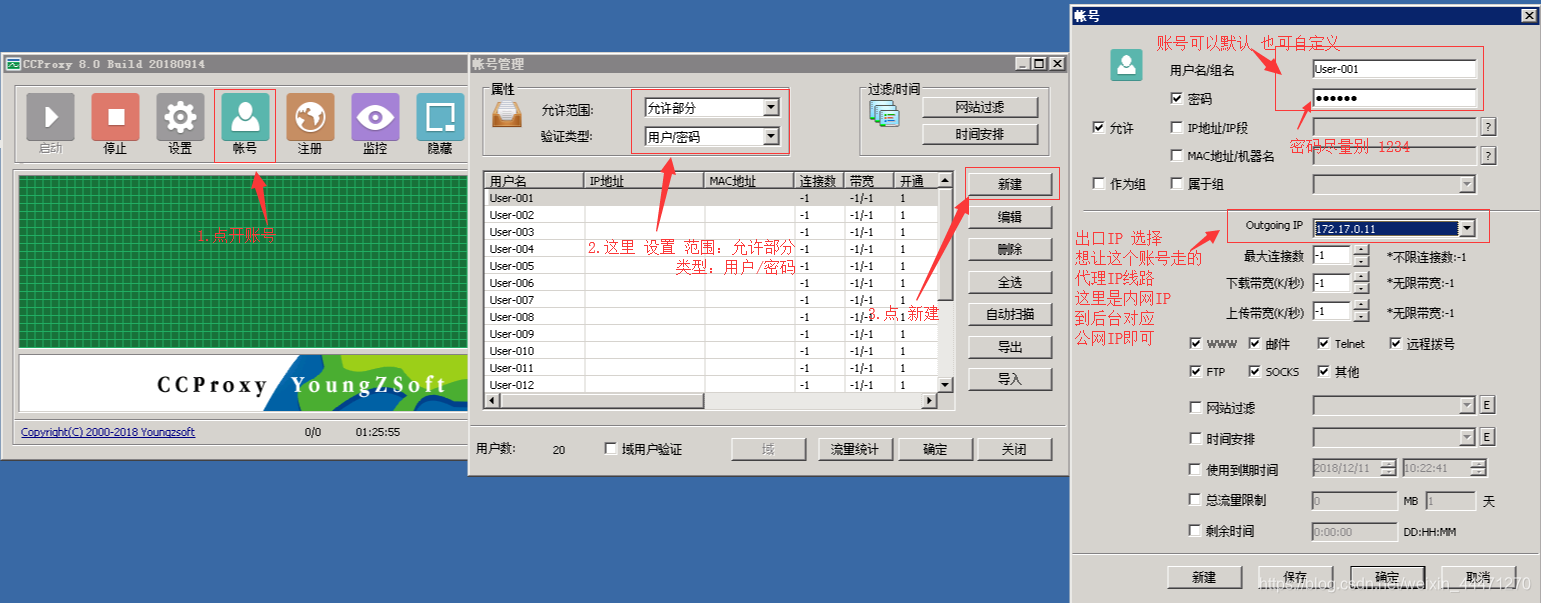 6.2 点击 - 账号 - 选择允许范围为:允许部分 ,验证类型为: 用户/密码账号管理界面点击 - 新建,用户名可以使用默认自动生成的,也可以自己修改。输入密码Outgoing IP (出口IP) 选择想让这个账号走的代理IP线路,最大连接 -1不限制 (一个用户可以多少个人用)下载速度-1不限制,也可以限制,自己用无所谓设置完成的点击确定重复点击新建,给所有内网ip创建对应的用户全部设置完成后确定保存, 点击主界面停止, 在启动 重启下服务
6.2 点击 - 账号 - 选择允许范围为:允许部分 ,验证类型为: 用户/密码账号管理界面点击 - 新建,用户名可以使用默认自动生成的,也可以自己修改。输入密码Outgoing IP (出口IP) 选择想让这个账号走的代理IP线路,最大连接 -1不限制 (一个用户可以多少个人用)下载速度-1不限制,也可以限制,自己用无所谓设置完成的点击确定重复点击新建,给所有内网ip创建对应的用户全部设置完成后确定保存, 点击主界面停止, 在启动 重启下服务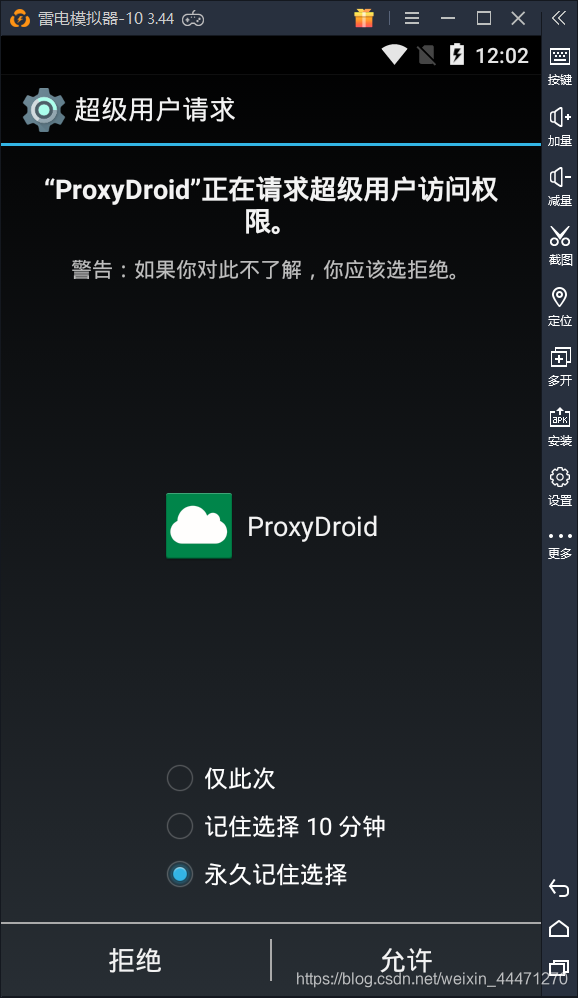 永久记住选择 允许 (安卓手机 需要 root 方可使用)
永久记住选择 允许 (安卓手机 需要 root 方可使用)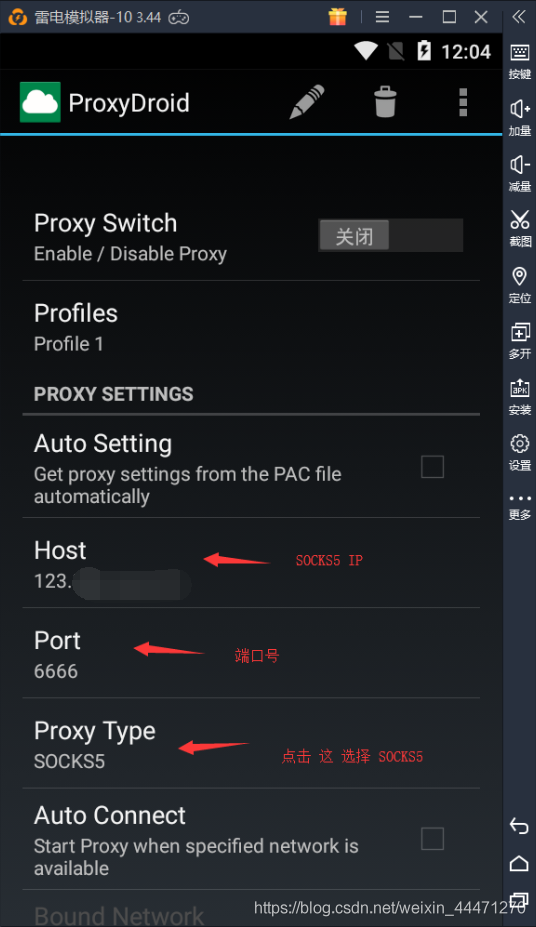
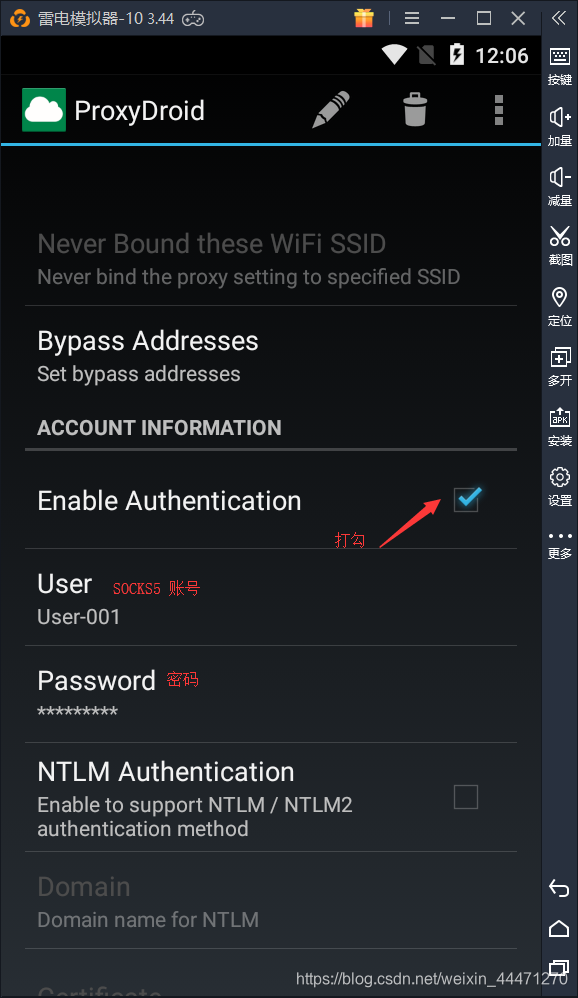 设置 账号密码
设置 账号密码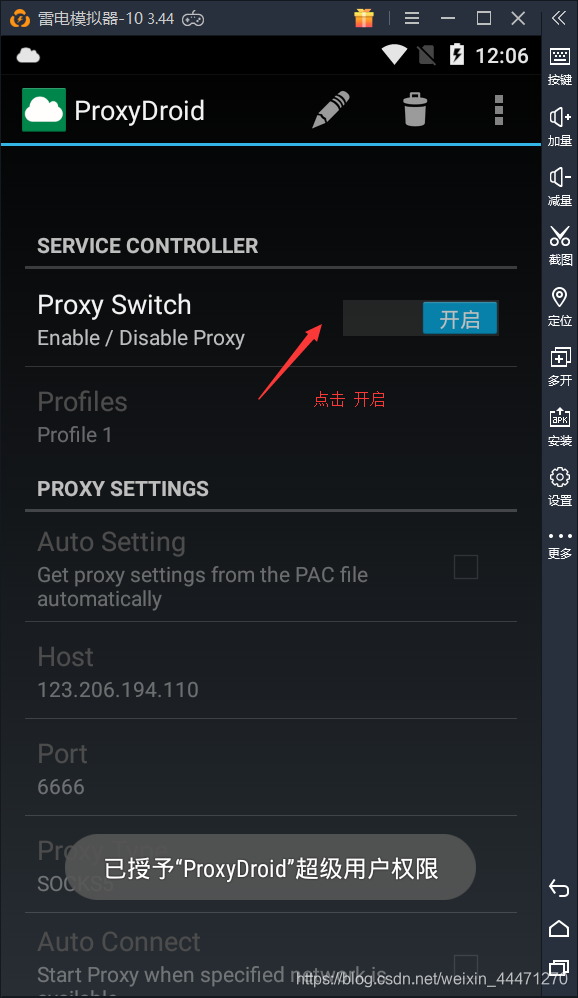 启动即可下面是详细翻译说明一、下载ProxyDroid。二、对ProxyDroid进行配置(基本配置:)(1) Auto Setting不勾选,我们手动进行配置。(2) Host:输入代理服务器IP。(3) Port:输入代理服务器端口。(HTTP默认808,SOCKS默认1080,具体视服务器情况而定)(4) Proxy Type选择代理服务器提供服务类型:我这里选择Socks5。(5) Auto Connect为当2G/3G/WIFI网络开启时,自动开启代理服务。不勾选,我们手动启动,以获取最大灵活性。(6) Bypass Addresses:相当于黑名单列表,选择排除代理的IP范围,有需要的可以自己手动设置。三、认证信息配置:(1) Enable Authentication:如果代理服务器需要账户、密码认证,勾选。(2) User:认证账户名。(3) Password:认证密码。(4) NTLM Authentication:NTLM/ NTLM2,Windows早期的一种认证方式,不用勾选。四、特征设置:(1)Global Proxy:一定要勾选,即为全局代理,代理所有App。(2)Individual Proxy:单独代理所选App,勾选了(1)的不用管。(3)Bypass Mode:勾选了代表(2)中所选App不代理,勾选了(1)的不用管。(4)DNS Proxy:开启DNS代理。五、通知设置:(1)Ringtone:选择通知铃声。(2)Vibrate:选择连接发生变化时是否震动提醒。
启动即可下面是详细翻译说明一、下载ProxyDroid。二、对ProxyDroid进行配置(基本配置:)(1) Auto Setting不勾选,我们手动进行配置。(2) Host:输入代理服务器IP。(3) Port:输入代理服务器端口。(HTTP默认808,SOCKS默认1080,具体视服务器情况而定)(4) Proxy Type选择代理服务器提供服务类型:我这里选择Socks5。(5) Auto Connect为当2G/3G/WIFI网络开启时,自动开启代理服务。不勾选,我们手动启动,以获取最大灵活性。(6) Bypass Addresses:相当于黑名单列表,选择排除代理的IP范围,有需要的可以自己手动设置。三、认证信息配置:(1) Enable Authentication:如果代理服务器需要账户、密码认证,勾选。(2) User:认证账户名。(3) Password:认证密码。(4) NTLM Authentication:NTLM/ NTLM2,Windows早期的一种认证方式,不用勾选。四、特征设置:(1)Global Proxy:一定要勾选,即为全局代理,代理所有App。(2)Individual Proxy:单独代理所选App,勾选了(1)的不用管。(3)Bypass Mode:勾选了代表(2)中所选App不代理,勾选了(1)的不用管。(4)DNS Proxy:开启DNS代理。五、通知设置:(1)Ringtone:选择通知铃声。(2)Vibrate:选择连接发生变化时是否震动提醒。